Centrale Buddy. Frequenza 433 Mhz. G.S.A. Elettronica Pagina 1
|
|
|
- Eleonora Leo
- 5 anni fa
- Visualizzazioni
Transcript
1 Manuale utente Centrale Buddy Frequenza 433 Mhz G.S.A. Elettronica Pagina 1
2 Indice Capitolo 1 - Panoramica...3 Funzioni...3 Scheda Tecnica...4 Requisiti per la compatibilità dei sensori...4 Capitolo 2 Suggerimenti per l installazione...5 Capitolo 3 Pannello e funzioni base...8 Pannello...8 Funzioni base...8 Capitolo 4 Impostazioni e programmazione di sistema...10 Menu di sistema...10 Numeri di allarme...10 Impostazioni accessori...12 Impostazioni sirena wireless...17 Impostazioni smart plugs...19 Impostazioni GPRS...21 Impostazioni WIFI...21 Funzione Telefono...22 Registra...22 Registro eventi...23 Info...24 Impostazioni Avanzate...25 Capitolo 5 Controllo remoto tramite SMS...35 Capitolo 6 Controllo remoto tramite APP...56 Controllo GSM...64 Capitolo 7 Procedura di allarme e Controllo tramite chiamata...65 Procedura di allarme...65 Controllo tramite chiamata...65 Capitolo 8 Indicazioni d uso e risoluzione problemi più comuni...66 Dichiarazione di conformità...68 G.S.A. Elettronica Pagina 2
3
4 1.3 Scheda Tecnica Frequenza di trasmissione 433 MHz sensori Raggio di copertura sensori 150m wireless (in campo aperto) Modalità di codifica sensori Codice fisso (PT2262) o per apprendimento (EV1527) Numero massimo di Fino a 150 sensori e fino a 150 telecomandi sensori/telecomandi Wifi b/g/n Frequenze GSM 850 / 900 / 1800 / 1900 MHz Alimentazione DC 5V (± 10%) 2A Batteria Li-ion 3,7V 2000mAh Corrente in standby < 50mA Corrente durante un allarme < 450mA Livello sonoro della sirena 80 db integrata Temperatura di utilizzo C Umidità relativa 90 % Certificazioni CE / RoHS /FCC 1.4Requisiti per la compatibilità dei sensori C.I. codifica : - resistore temporizzato EV1527 con resistenza di 150~470K Frequenza di trasmissione compatibile con quella del pannello (433 MHz). G.S.A. Elettronica Pagina 4
5
6
7
8
9 A sistema disinserito, qualora uno dei sensori venga innescato, il sistema non entrerà in modalità di allarme. NOTA: fanno eccezione alcune tipologie di sensori, registrati nelle zone di emergenza (sensori antigas, sensori antincendio, ecc.) ed il tasto SOS nei telecomandi. Quando uno di questi sensori viene innescato o quando viene premuto il tasto SOS del telecomando il sistema entrerà in stato di allarme anche a sistema disinserito Inserimento parziale Cliccando il tasto di Inserimento parziale, il sistema entrerà nella omonima modalità e tutti i sensori della zona perimetrale verranno armati (come ad esempio i contatti magnetici installati nelle porte e finestre oppure i sensori PIR da esterno), mentre i sensori appartenenti alle zone interne verranno disarmati. NOTA: L inserimento parziale viene usato quando l utente si trova in una zona interna all area protetta, per evitare che egli stesso possa provocare un falso allarme. NOTA: per poter utilizzare la modalità di inserimento parziale occorre registrare tutti i sensori interni nella zona HOME (Casa). Una volta premuto il tasto, la relativa icona comparirà sullo schermo ad indicare che il sistema è effettivamente entrato in tale modalità. A sistema inserito, quando un sensore viene innescato il sistema entrerà in modalità di allarme Allarme SOS In caso di emergenza è possibile premere il tasto SOS nel telecomando oppure premere e tenere premuto il tasto SOS nel pannello per far sì che il sistema entri in stato di allarme. NOTA: Nel caso sia abilitata la protezione del sistema tramite password, questa dovrà essere inserita prima di poter cliccare sul tasto SOS nel pannello; Ricordiamo che la password di default è Inserimento/disinserimento avanzato Nella schermata principale del pannello, sulla barra superiore si trovano una serie di cerchi azzurri, ciascuno di essi rappresenta una delle 10 diverse zone configurabili, cliccando su uno di essi si aprirà un menu pop-up dove sarà possibile armare o disarmare i sensori appartenenti a ciascuna zona, in modo totalmente indipendente dalle altre. Capitolo 4 G.S.A. Elettronica Pagina 9
10 Impostazioni e programmazione del sistema 4.1 Menu di sistema Cliccando sul tasto Menu nella schermata principale si accederà al menu di sistema. Il menu è composto dei seguenti sottomenu: 7) ALARM NUM, Numeri di allarme; 8) SENSORS, Sensori; 9) APPLIANCE, Dispositivi, domotica; 10) GPRS; 11) WIFI; 12) SYSTEM, Sistema; 13) PHONE, Telefono; 14) RECORDING, Registra; 15)ALARM LOG, Registro eventi; 16)ABOUT ME, Info. 4.2 Numeri di allarme In caso di allarme il sistema invierà una notifica ai numeri registrati. È possibile registrare fino ad un massimo di 8 numeri di allarme, e per ciascuno di essi è possibile selezionare la modalità di notifica: chiamata, SMS o CID (Contact ID) Impostare i numeri di allarme Nel menu Numeri di allarme è possibile selezionare una delle 8 posizioni registrabili (divise in 2 pagine), una volta cliccato su una posizione comparirà un menu pop-up che permetterà di inserire o modificare un numero di allarme oppure di eliminarlo. G.S.A. Elettronica Pagina 10
11 NOTA: per ciascun numero di allarme occorre specificare la modalità di avviso; le modalità di avviso tramite chiamata ed SMS possono essere scelte insieme o singolarmente, mentre la modalità CID non è abbinabile alle altre Eliminare i numeri di allarme Per eliminare un numero esistente occorre selezionarlo dal menu Numeri di allarme, in questo modo comparirà la finestra pop-up con le scelte EDIT (modifica) e DELETE (elimina), quindi cliccare su DELETE. NOTA: per eliminare tutti i numeri di allarme esistenti è possibile cliccare sul tasto DELETE ALL (Elimina tutto), posto in alto a destra del menu Numeri di allarme. G.S.A. Elettronica Pagina 11
12 4.3 Impostazione accessori Nel sottomenu Accessori potranno essere programmati tutti i sensori, i telecomandi, la sirena wireless e l uscita comandata (relay). I vari sottomenu comprendono: 17) REMOTE (telecomandi); 18)SENSOR (sensori); 19)WIRELESS SIREN (sirena wireless); 20) WIRELESS SOCKET (wireless relay) Impostazioni telecomandi Registrazione telecomandi Nel sottomenu Telecomandi saranno visibili 99 zone per la registrazione degli stessi. Per registrare un telecomando cliccare sul tasto ADD posizionato in alto a destra, il sistema entrerà in modalità apprendimento. Premendo un tasto qualsiasi sul telecomando questo invierà un segnale, il pannello riconoscendo il segnale potrà quindi registrare in automatico il telecomando. Nel caso in cui la registrazione sia andata a buon fine verrà visualizzato il messaggio LEARN SUCCESS (apprendimento riuscito), in caso di errore verrà riprodotto un avvertimento sonoro. NOTA: un telecomando può essere registrato una sola volta, provando a registrare nuovamente il medesimo telecomando verrà segnalato un errore, ad indicare che tale telecomando è già presente in memoria. NOTA: una volta che il dispositivo è entrato in modalità apprendimento è possibile registrare i telecomandi in sequenza, premendo un tasto qualsiasi di ciascuno di essi; G.S.A. Elettronica Pagina 12
13 Eliminare un telecomando Per eliminare un singolo telecomando selezionare il telecomando da eliminare, comparirà un menu pop-up per chiedere conferma dell eliminazione del telecomando, quindi premere DEL per confermare o QUIT per chiudere la finestra pop-up. Per eliminare tutti i telecomandi registrati cliccare sul tasto Delete ALL (elimina tutti) posizionato in alto a destra Impostazioni di avviso sonoro utilizzando un telecomando Nel sottomenu Telecomandi, accanto a ciascuna posizione sarà possibile cliccare su SND ON/OFF per abilitare o disattivare l avviso sonoro, tramite sirena esterna, associato a ciascun telecomando. Abilitando l avviso ogni volta che tale telecomando verrà utilizzato la sirena esterna emetterà un suono di beep Di Di. NOTA: attenzione a non confondere la sirena esterna con l altoparlante del pannello, in questo caso per sirena esterna ci si riferisce alla serena cablata e/o alla sirena wireless. NOTA: l impostazione di default è SND ON Impostazioni sensori Registrazione sensori Nel sottomenu Sensori saranno visibili 99 zone per la registrazione degli stessi e per ciascuna zona sarà elencato il numero di sensori registrati, l impostazione della sirena, il tipo di evento e l attributo della zona. Per registrare un sensore cliccare sul tasto ADD posizionato in alto a destra, il sistema entrerà in modalità apprendimento. Occorre quindi far scattare il sensore, questo invierà un segnale, il pannello riconoscendo il segnale potrà quindi registrare in automatico il dispositivo. NOTA: per la modalità di innesco del sensore fare riferimento al manuale dello stesso. Nel caso in cui la registrazione sia andata a buon fine verrà visualizzato il LEARN SUCCESS (apprendimento riuscito), in caso di errore verrà riprodotto un avvertimento sonoro. NOTA: un sensore può essere registrato una sola volta, provando a registrare nuovamente il G.S.A. Elettronica Pagina 13
14 medesimo sensore verrà segnalato un errore, ad indicare che tale sensore è già presente in memoria. NOTA: una volta che il dispositivo è entrato in modalità apprendimento è possibile registrare i sensori in sequenza, premendo un tasto qualsiasi di ciascuno di essi Eliminare un sensore Per eliminare un singolo sensore selezionare la zona in cui si trova il sensore da eliminare, selezionare il sensore, comparirà un menu pop-up per chiedere conferma dell eliminazione del sensore, quindi premere DEL per confermare o QUIT per chiudere la finestra pop-up. Per eliminare tutti i sensori registrati cliccare sul tasto Delete ALL (elimina tutti) posizionato in alto a destra Impostazioni della sirena Nel sottomenu Sensori, accanto a ciascuna zona saranno visibili le opzioni per l attivazione o meno della sirena. Selezionando Siren ON per una zona, qualora i sensori della suddetta venissero innescati il sistema entrerà in stato di allarme, e le sirene cablate e/o wireless verranno attivate. Selezionando Siren OFF per una zona, qualora i sensori della suddetta venissero innescati il sistema non entrerà in stato di allarme, e le sirene cablate e/o wireless non verranno attivate. G.S.A. Elettronica Pagina 14
15 Attributi di zona Nel sottomenu Sensori, accanto a ciascuna zona saranno visibili i corrispondenti attributi di zona. Per modificare l attributo di zona per una particolare zona selezionare la relativa cella, comparirà un menu pop-up che permetterà di scegliere l attributo desiderato, le scelte selezionabili sono riportate nella seguente tabella. Instant Normale Di solito si usa per indicare le zone esterne. I sensori registrati con quest attributo saranno armati sia in caso di inserimento totale che parziale. Home Zona interna Si usa per indicare le zone interne. I sensori registrati con quest attributo saranno armati in caso di inserimento totale, mentre saranno disarmati in caso di inserimento parziale. Smart Intelligente Si usa per alcuni dispositivi di domotica. I sensori registrati con quest attributo saranno armati in caso di inserimento parziale, mentre saranno disarmati in caso di inserimento totale. Emergenc y Emergenza Si usa per i sensori di emergenza (antincendio, antigas, ecc). I sensori registrati con quest attributo saranno armati anche a sistema disinserito. Disable Disabilita I sensori registrati con quest attributo non saranno armati in nessun caso. Doorbell Campanello Si usa per il sensore del campanello. In qualsiasi stato si trovi il sistema, quando un sensore registrato con quest attributo viene innescato verrà riprodotto il suono di un campanello. Chime Benvenuto Si usa per registrare dei sensori di controllo degli accessi. I sensori registrati con quest attributo agiranno in modo diverso a seconda dello stato del sistema. A sistema inserito quando un sensore verrà innescato il sistema entrerà in stato di allarme. A sistema disinserito quando un sensore verrà innescato verrà riprodotto un messaggio di benvenuto. Medical Zona interna intelligente I sensori registrati con quest attributo saranno armati sia in caso di inserimento totale che di inserimento parziale. Quando un sensore registrato con quest attributo viene innescato il sistema entrerà in stato di allarme solo se un altro sensore della stessa zona verrà innescato entro 5-30 secondi. G.S.A. Elettronica Pagina 15
16 Codici di zona Nel sottomenu Sensori, accanto a ciascuna zona saranno visibili i corrispondenti codici di zona. Per modificare il codice di zona per una particolare zona selezionare la relativa cella, comparirà un menu pop-up che permetterà di scegliere il codice desiderato, le scelte selezionabili sono riportate nella seguente tabella. Ambula Medico Si usa per i sensori medici (es. collana salvavita per anziani). Fire Incendio Si usa per i sensori antincendio e antifumo. Hijack Irruzione Silent Silenzioso Si usa per inviare un allarme silenzioso. Thief Furto Around Perimetro Si usa per i sensori esterni. Gas Fuga di Si usa per i sensori antigas. gas G.S.A. Elettronica Pagina 16
17 4.3.3 Impostazioni sirena wireless Nel sottomenu Accessori selezionare Wireless Siren, comparirà un menu pop-up con le impostazioni per la sirena wireless Registrazione della sirena wireless Impostare la sirena wireless in modalità stand-by (fare riferimento al manuale della sirena), quindi premere e tenere premuto il tasto Imposta sulla sirena finché gli indicatori luminosi della sirena non si accenderanno a segnalare che la sirena è entrata in modalità apprendimento. Nel sottomenu Accessori selezionare Wireless Siren, comparirà un menu pop-up, nelle impostazioni Wireless Siren ON/OFF di questa finestra pop-up selezionare ON per far sì che il pannello invii un segnale al dispositivo. Nel caso in cui la registrazione sia andata a buon fine la sirena riprodurrà un avviso sonoro Dì-Dì e gli indicatori luminosi lampeggeranno 2 volte, occorrerà quindi uscire dalla modalità apprendimento premendo il tasto Imposta sulla sirena. NOTA: per verificare la corretta registrazione della sirena wireless, dopo aver disattivato la modalità di apprendimento per la sirena, nelle impostazioni Wireless Siren ON/OFF della finestra pop-up selezionare ON oppure OFF. Selezionando ON la sirena dovrebbe attivarsi, selezionando OFF dovrebbe riprodurre un avviso sonoro Dì-Dì Impostazioni in caso di allarme della sirena wireless Nel sottomenu Accessori selezionare Wireless Siren, comparirà un menu pop-up. Nelle impostazioni Output with alarm ON/OFF di questa finestra pop-up selezionare ON per fare in modo che la sirena wireless venga attivata in caso di allarme, selezionare OFF per fare in modo che la sirena wireless non venga attivata in caso di allarme. NOTA: l impostazione di default è ON. G.S.A. Elettronica Pagina 17
18 4.3.4 Impostazioni wireless relay Nel sottomenu Accessori selezionare Wireless socket, comparirà un menu pop-up con le impostazioni per il relay wireless. Il dispositivo di output in questo caso è rappresentato da una semplice smart plug, che sarà collegata ad un dispositivo da attivare in caso di allarme. In questo modo la smart plug funzionerà come un relay wireless vero e proprio. NOTA: di seguito si farà riferimento a tale particolare smart plug con il nome di relay wireless per distinguerla dalle altre addette al controllo dei vari dispositivi per domotica Registrazione del relay wireless Impostare il relay wireless in modalità stand-by (fare riferimento al manuale del prodotto), quindi premere e tenere premuto il tasto Imposta sul dispositivo finché gli indicatori luminosi non si accenderanno a segnalare che il dispositivo è entrato in modalità apprendimento. Nel sottomenu Accessori selezionare Wireless socket, comparirà un menu pop-up, nelle impostazioni Wireless socket ON/OFF di questa finestra pop-up selezionare ON per far sì che il pannello invii un segnale al dispositivo. Nel caso in cui la registrazione sia andata a buon fine gli indicatori luminosi sul relay wireless lampeggeranno 2 volte, occorrerà quindi uscire dalla modalità apprendimento premendo il tasto Imposta sull uscita comandata. NOTA: per verificare la corretta registrazione del relay wireless, dopo aver disattivato la modalità di apprendimento, nelle impostazioni Wireless socket ON/OFF della finestra pop-up selezionare ON oppure OFF. Selezionando ON gli indicatori luminosi sul dispositivo dovrebbero accendersi di una luce blu, selezionando OFF dovrebbero accendersi di una luce rossa (può variare in base al dispositivo) Impostazioni in caso di allarme del relay wireless Nel sottomenu Accessori selezionare Wireless socket, comparirà un menu pop-up. Nelle impostazioni Output with alarm ON/OFF di questa finestra pop-up selezionare ON per fare in modo che il relay wireless venga attivato in caso di allarme, selezionare OFF per fare in modo che non venga attivato in caso di allarme. NOTA: l impostazione di default è ON. G.S.A. Elettronica Pagina 18
19 4.4 Impostazioni smart plugs Nel sottomenu Appliance sarà possibile registrare, comandare e programmare le smart plugs. Sono presenti due sottomenu: 21) Outlet list, per registrare e comandare le smart plugs; 22) Outlet timer, per impostare il timer delle smart plugs Registrazione di una smart plug Impostare il dispositivo in modalità stand-by (fare riferimento al manuale del prodotto), quindi premere e tenere premuto il tasto Imposta finché gli indicatori luminosi del dispositivo non si accenderanno a segnalare che è entrato in modalità apprendimento. Nel sottomenu Appliance selezionare Outlet list, in questo sottomenu saranno elencate 20 posizioni, ciascuna per un dispositivo diverso, scegliere una posizione ed accanto ad essa selezionare ON per far sì che il pannello invii un segnale al dispositivo. Nel caso in cui la registrazione sia andata a buon fine gli indicatori luminosi sulla smart plug lampeggeranno 2 volte, occorrerà quindi uscire dalla modalità apprendimento premendo il tasto Imposta sulla smart plug. NOTA: per verificare la corretta registrazione del dispositivo, dopo aver disattivato la modalità di apprendimento, nel sottomenu Outlet list selezionare ON oppure OFF per il dispositivo da controllare. Selezionando ON gli indicatori luminosi sul dispositivo dovrebbero accendersi di una luce blu, selezionando OFF dovrebbero accendersi di una luce rossa (può variare in base al dispositivo). G.S.A. Elettronica Pagina 19
20 4.4.2 Programmazione oraria smart plugs Nel sottomenu Dispositivi selezionare Outlet timer, in questo sottomenu sarà possibile registrare fino ad un massimo di 40 intervalli per l attivazione programmata delle smart plugs. Per ciascun intervallo sarà possibile specificare la posizione della smart plug da attivare, l ora ed il giorno della settimana. Per modificare o eliminare un singolo intervallo già impostato cliccare su di esso, comparirà un menu pop-up, selezionando Edit sarà possibile modificare la programmazione, selezionando Del l intervallo verrà eliminato. Per eliminare tutti gli intervalli registrati, nel sottomenu Outlet timer cliccare sul tasto Delete All posizionato in alto a destra. G.S.A. Elettronica Pagina 20
21 4.5 Impostazioni GPRS Nel sottomenu GPRS sarà possibile impostare i parametri di connessione del modem interno. NOTA: l impostazione di default è OFF, ovvero tutti i campi sono vuoti. NOTA: per i parametri di connessione fare riferimento alla documentazione fornita dal proprio provider o rivolgersi al servizio clienti dello stesso. NOTA: per l utilizzo della connettività tramite GPRS assicurarsi di avere credito sufficiente nella scheda SIM e di avere anche un piano che preveda il traffico internet. NOTA: per le modalità di controllo remoto, tramite SMS o APP, vedere i capitoli 5 e 6. I parametri richiesti per la programmazione sono: 23) APN 24) Nome utente 25) Password 26) Server 27) Porta 28)ID Utente Dopo aver inserito correttamente i parametri selezionare ON in basso a sinistra per confermare l impostazione. 4.6 Impostazioni WIFI Nel sottomenu WIFI sarà possibile impostare i parametri di connessione del modem wifi. G.S.A. Elettronica Pagina 21
22 Per impostare la connessione WIFI, assicurarsi che il pannello sia in una zona coperta dal segnale della propria rete, quindi selezionare Connect WIFI, il pannello ricercherà le reti in zona, selezionare dall elenco la propria rete ed inserire la password di accesso, quindi cliccare su OK per confermare. NOTA: per maggiori informazioni sulla connettività WIFI vedere il capitolo Funzione Telefono Nel sottomenu Phone sarà possibile utilizzare il pannello per effettuare delle chiamate telefoniche, proprio come un telefono cellulare. 4.8 Registra Nel sottomenu Recording sarà possibile registrare il messaggio di allarme, questo verrà inoltrato ai numeri di allarme nel momento in cui il sistema entrerà in stato di allarme. Premere il tasto registra per iniziale a registrare, la durata massima della registrazione è di 10 secondi. Dopo aver registrato il messaggio è possibile riascoltarlo premendo il tasto play. G.S.A. Elettronica Pagina 22
23 4.9 Registro eventi Nel sottomenu Alarm log sarà possibile visionare il registro per gli inserimenti/disinserimenti ed il registro per gli allarmi. Sono presenti due sottomenu: 29) Arm/Disarm log, per il registro degli inserimenti/disinserimenti; 30) Alarm log, per il registro degli eventi di allarme Registro eventi inserimenti/disinserimenti Nel sottomenu ARM/DISARM log sarà possibile visionare gli ultimi 99 eventi per gli inserimenti/disinserimenti. Per ciascun evento sarà specificata la tipologia (inserimento totale, inserimento parziale o disinserimento), la data, l ora e la modalità di azione (da pannello o controllo remoto tramite SMS/WIFI/GPRS). G.S.A. Elettronica Pagina 23
24 4.9.2 Registro eventi di allarme Nel sottomenu Alarm log sarà possibile visionare gli ultimi 99 eventi per gli allarmi. Per ciascun evento sarà specificata la zona coinvolta, la data e l ora Info Nel sottomenu About me sarà possibile visionare la versione del firmware del sistema e saranno messi a disposizione i 2 QR code per poter scaricare le applicazioni di gestione da smartphone (per maggiori informazioni e per i QR code aggiornati all ultima versione fare riferimento al paragrafo 6.2.). G.S.A. Elettronica Pagina 24
25 4.11 Impostazioni avanzate sistema di allarme Nel sottomenu System sarà possibile configurare le impostazioni avanzate del sistema di allarme. Le impostazioni saranno divise in 3 pagine, la lista completa prevede: 31) DELAY, impostazioni per il ritardo di allarme e di inserimento; 32) AUTO ARM/DISARM, programmazione intervalli di inserimento/disinserimento automatico; 33) TIME, per impostare l ora di sistema; 34) DATE, per impostare la data di sistema; 35) VOLUME, per impostare il volume dello speaker; 36)SIREN & RING TIME, per impostare il tempo di attivazione della sirena ed il numero di squilli; 37) ARM/DISARM SMS, per la notifica SMS in caso di inserimento/disinserimento; 38) KEYTONE, per le impostazioni dei suoni tastiera; 39) SCREENSAVER, per le impostazioni del salvaschermo; 40) LANGUAGE, per selezionare la lingua di sistema; 41) SECURITY, per impostare le password; 42) SMS REPLY, per la notifica SMS in caso di modifica delle impostazioni di sistema; 43) POWER ALARM, per le notifiche in caso di mancanza di alimentazione; 44)READY TO ARM; 45) KEYPAD ARM/DISARM SOUND, per la notifica sonora in caso di inserimento/disinserimento; 46) CONTACT ID; 47) RESTORE FACTORY, per il ripristino delle impostazioni di fabbrica. G.S.A. Elettronica Pagina 25
26 Impostazioni ritardo di allarme/inserimento Nel sottomenu System selezionare Delay, comparirà un menu pop-up, all interno di esso vi saranno le opzioni per impostare sia l ARM DELAY (ritardo di inserimento) che l ALARM DELAY (ritardo di allarme), per ciascuna di queste sarà possibile impostare un intervallo di secondi. NOTA: il ritardo di inserimento ed il ritardo di allarme servono a dare tempo all utente di lasciare il perimetro o di rientrare nel perimetro, evitando che il sistema generi un falso allarme. Tali intervalli dovranno dunque essere calibrati in base al tempo necessario all utente per lasciare il perimetro dopo aver inserito l allarme dal pannello (ritardo di inserimento) e per raggiungere il pannello e disattivare il sistema di allarme al rientro a casa (ritardo di allarme). NOTA: durante il conto alla rovescia per i ritardi di inserimento/allarme, il pannello scandirà con un Dì i secondi trascorsi. G.S.A. Elettronica Pagina 26
27 Programmazione intervalli di inserimento/disinserimento automatico Nel sottomenu System selezionare AUTO ARM/DISARM, sarà presente un elenco di 8 gruppi per gli intervalli di inserimento/disinserimento automatico, selezionandone uno comparirà un menu popup, all interno di esso sarà possibile impostare parametri come l ora, la data e l azione da eseguire (inserimento o disinserimento). Per eliminare un gruppo di inserimento/disinserimento automatico selezionarlo, comparirà un menu pop-up con le scelte EDIT e DEL, quindi cliccare su DEL per eliminarlo, cliccando su EDIT sarà invece possibile riprogrammare il gruppo. Per eliminare tutti i gruppi cliccare sul tasto Delete all posizionato in alto a destra. G.S.A. Elettronica Pagina 27
28 Volume Nel sottomenu System selezionare Volume, comparirà un menu pop-up, all interno di esso vi saranno le opzioni per impostare sia il Voice volume (volume dei messaggi vocali del sistema) che l Alarm volume (volume dello speaker in caso di allarme), per ciascun volume sarà possibile impostare un valore compreso tra 0 e 7. Con 0 si intende che il volume sarà impostato su muto, mentre 7 sarà il volume massimo. NOTA: il valore preimpostato per entrambi i volumi è Tempo di attivazione sirena e numero di squilli Nel sottomenu System selezionare - SIREN & RING TIME, comparirà un menu pop-up, all interno di esso vi saranno le opzioni per impostare sia il Siren time (tempo di attivazione della sirena) che il Ring times (numero di squilli). Il Tempo di attivazione sirena si riferisce al tempo di attivazione dell allarme sonoro, sarà possibile impostare un valore compreso tra 0 e 20 minuti, selezionando 0 la sirena non verrà attivata. Il Numero di squilli si riferisce al numero di squilli dopo i quali il pannello risponderà automaticamente alla chiamata, sarà possibile impostare un valore compreso tra 0 e 20 squilli, G.S.A. Elettronica Pagina 28
29 selezionando 0 il pannello non risponderà alla chiamata e la funzione di controllo da remoto tramite chiamata sarà disabilitata. NOTA: il valore preimpostato per il tempo di attivazione della sirena è 1 minuto, per il numero di squilli è 1 squillo SMS di Inserimento/Disinserimento Nel sottomenu System selezionare ARM/DISARM SMS, comparirà un menu pop-up, all interno di esso l utente potrà scegliere quali notifiche SMS vorrà ricevere. Ci sono 3 opzioni, selezionabili singolarmente: ARM SMS (notifica di Inserimento totale), HOME SMS (notifica di inserimento parziale) e DISARM SMS (notifica di disinserimento). Spuntando la casella l utente riceverà un SMS di notifica nel caso in cui tale azione venga effettuata, in caso contrario non riceverà alcuna notifica. NOTA: Prima di impostare le notifiche SMS per gli inserimenti/disinserimenti occorrerà registrare dei numeri di allarme ed abilitare per essi la comunicazione tramite SMS. Per le relative impostazioni fare riferimento al paragrafo Suoni tastiera Nel sottomenu System selezionare Keytone, comparirà un menu pop-up, all interno di esso l utente potrà scegliere tra ON/OFF, selezionando ON ogni volta che si cliccherà su un tasto il sistema riprodurrà un suono, selezionando OFF non verrà riprodotto alcun suono. NOTA: L impostazione di default è ON. G.S.A. Elettronica Pagina 29
30 Salvaschermo Nel sottomenu System selezionare Screensaver, comparirà un menu pop-up, all interno di esso l utente potrà scegliere l intervallo di tempo per l attivazione del salvaschermo, si può scegliere tra sei diverse opzioni: 48) 30 secondi 49)1 minuto 50)2 minuti 51)5 minuti 52) 10 minuti 53) Mai (lo schermo rimarrà sempre acceso) Dal momento in cui l utente ha digitato l ultimo comando, lo schermo rimarrà acceso per un tempo equivalente all intervallo selezionato, successivamente si attiverà la funzione salvaschermo ed il sistema entrerà in modalità di risparmio energetico Lingua Nel sottomenu System selezionare Language, comparirà un menu pop-up, all interno di esso l utente potrà selezionare la lingua di sistema desiderata. NOTA: al momento sono disponibili solo due impostazioni, cinese ed inglese Sicurezza Nel sottomenu System selezionare Security, comparirà un menu pop-up, all interno di esso l utente potrà modificare le impostazioni di accesso al pannello. Vi sono 3 impostazioni che regolano l accesso al pannello: 54) La password utente 55) La password amministratore 56) Il blocco del sistema G.S.A. Elettronica Pagina 30
31 Nel campo User password l utente può impostare la password utente, la lunghezza della password deve essere di 4 cifre. Nel campo Admin password l utente può impostare la password amministratore, la lunghezza della password deve essere di 4 cifre. Nel campo Lock l utente può impostare il blocco di sistema, scegliendo tra ON/OFF, selezionando ON l utente attiverà la funzione di blocco del sistema, selezionando OFF l utente disattiverà il blocco del sistema. NOTA: La password utente si usa per le impostazioni più comuni (es. inserimento/disinserimento/sblocco/ecc), la password di amministratore sarà richiesta per le modifiche al sistema (es. modificare i numeri di allarme/registrare un sensore/ecc). NOTA: L impostazione di default per la password utente è 1234, per la password amministratore , per il blocco è OFF. È altamente consigliato abilitare il blocco e cambiare le password di default. NOTA: Il sistema entrerà in blocco automaticamente dopo 20 secondi di inattività, per lo sblocco sarà necessario inserire la password utente. L unica impostazione consentita con il blocco attivo è l attivazione di un allarme SOS. G.S.A. Elettronica Pagina 31
32 SMS di risposta Nel sottomenu System selezionare SMS Reply, comparirà un menu pop-up, all interno di esso l utente potrà scegliere tra ON/OFF, selezionando ON ogni volta che il pannello riceverà un comando via SMS, invierà al numero di allarme da cui ha ricevuto il comando un SMS di risposta confermando l avvenuta azione o segnalando un problema, selezionando OFF il pannello non invierà alcun SMS di risposta. NOTA: L impostazione di default è ON Allarme alimentazione Nel sottomenu System selezionare Power alarm, comparirà un menu pop-up, all interno di esso l utente potrà scegliere le impostazioni per la dello stato di alimentazione. Vi sono 4 impostazioni per l allarme di alimentazione: 57) PANEL POWER OFF, notifica in caso di spegnimento pannello; 58) PANEL CONNECT TO POWER, notifica in caso di accensione pannello; 59) PANEL HOST LOW BATTERY, notifica in caso di livello batteria basso per il pannello; 60) Detector LOW BATTERY, notifica in caso di livello batteria basso per i sensori. Selezionando ciascuna di queste impostazioni, comparirà un menu pop-up, dove si potrà scegliere la modalità di notifica per l evento in esame, le opzioni disponibili sono: 61) VOICE, notifica tramite altoparlante interno; 62) SIREN, attivazione Sirena; 63) SMS, notifica tramite SMS; 64) CALL, notifica tramite chiamata. G.S.A. Elettronica Pagina 32
33 Pronto all inserimento Nel sottomenu System selezionare Ready to ARM, comparirà un menu pop-up, all interno di esso l utente potrà scegliere tra ON/OFF, selezionando ON verrà attivata l opzione e quando l utente cercherà di inserire il sistema ed il sensore della porta segnalerà che la stessa è aperta, il sistema non verrà inserito e verrà notificato l errore, selezionando OFF il sistema potrà essere inserito anche quando il sensore di accesso segnalerà che la porta è aperta Suoni di inserimento/disinserimento Nel sottomenu System selezionare Keypad ARM/DISARM sound, comparirà un menu pop-up, all interno di esso l utente potrà scegliere tra ON/OFF, selezionando ON ogni volta che il sistema verrà inserito o disinserito il pannello riprodurrà un suono, selezionando OFF non verrà riprodotto alcun suono. NOTA: L impostazione di default è ON Ripristino delle impostazioni di fabbrica Nel sottomenu System selezionare Restore to factory settings, comparirà un menu pop-up, all interno di esso l utente potrà scegliere tra diverse opzioni per il ripristino totale o parziale del sistema. G.S.A. Elettronica Pagina 33
34 Vi sono 3 impostazioni per il ripristino: 65) DELETE REMOTES, elimina tutti i telecomandi; 66) DELETE SENSORS, elimina tutti i sensori; 67) RESTORE SETTING, ripristino di tutte le impostazioni. Selezionando Delete remotes verranno eliminati tutti i telecomandi (equivalente all opzione delete all nel paragrafo ), selezionando Delete sensors verranno eliminati tutti i sensori (equivalente all opzione delete all nel paragrafo ), selezionando Restore setting verranno eliminate tutte le altre impostazioni, ad eccezione di tutti i telecomandi, sensori, dispositivi per domotica, sirene e dell impostazione della lingua di sistema. L utente può selezionare una o più opzioni, quindi può scegliere se confermare o annullare l azione selezionando OK o annullarla selezionando Cancel. G.S.A. Elettronica Pagina 34
35 Capitolo 5 Controllo remoto tramite SMS 5.1 Introduzione Oltre alla configurazione agendo direttamente dal pannello touch, pensata per essere intuitiva e facile da usare, è possibile impartire dei comandi ed eseguire la configurazione anche tramite SMS. Tali comandi verranno impartiti utilizzando delle apposite stringhe ed inviandole tramite SMS al numero della scheda SIM inserita nel pannello. Un vantaggio della configurazione tramite SMS è che i comandi possono essere impartiti da remoto. 5.2 Stringa di comando Come già accennato al paragrafo precedente, per impartire un comando tramite SMS occorrerà inviare al numero della scheda SIM inserita nel pannello una stringa di comando, questa è composta nel modo seguente: [PASSWORD AMMINISTRATORE]+[NUMERO COMANDO]+[PARAMETRI COMANDO] Tra i vari campi non dovranno esserci degli spazi, ma i numeri dovranno essere tutti in successione. Il campo parametri può richiedere fino a 5 parametri diversi, nella tabella al paragrafo seguente saranno elencati come P.1, P.2, P.5. NOTA: La password amministratore di default è , si prega di modificarla con una più sicura appena possibile, per fare ciò fare riferimento al paragrafo per la modifica tramite pannello oppure al paragrafo seguente per la modifica tramite stringa di comando. NOTA: Nella tabella al paragrafo seguente, in tutti gli esempi si utilizzerà come password amministratore quella di default, una volta che l utente avrà provveduto a cambiare tale password dovrà sostituire la nuova password a quella di default. 5.3 Tabella comandi Comando Numero Comando Parametri Esempio P.1 P.2 P.3 P.4 P.5 Disinserimento Inserimento totale Inserimento parziale Chiama il pannello Attiva uscita comandata Disattiva uscita comandata Richiedi notifica stato G.S.A. Elettronica Pagina 35
36 Esempio Es. aggiunge il numero in posizione 1 e abilita la notifica tramite SMS Es. elimina il numero di allarme in posizione Es. verifica il numero di allarme in posizione Sensore di tipo NO-Allarme Irruzione-Zona Normale-Sirena Attiva in caso di allarmees. Imposta la zona 51 come seguente:: Es. controlla le impostazioni della zona numero G.S.A. Elettronica Pagina 36
37 ES Fuga di gas 6- Perimetro 5- Irruzione 4- Silenzioso 3- Furto 2- Incendio 1- Medico P.4 Codice di zona ES.1 2-NC1-NO Parametri P.5 Tipo sensore G.S.A. Elettronica Pagina 37
38 ES.1 P.2 Es Numero di allarme 2 No 1 Attivazione sirena in caso di allarme Sì ES. 1 P.3 Es CID2- SMS1- ChiamataModalità di notifica: 10 Interna intelligente 9 Benvenuto 8 Campanello 7 Chiusa 6 Emergenza 5 Intelligente 4 Interna 3 Normale Tipo zona G.S.A. Elettronica Pagina 38
39 Comando Imposta i numeri di allarme Elimina i numeri di allarme Verifica i numeri di allarme Imposta il tipo di zona Controllo impostazioni di zona Numero Comando Es. 01 Es. 02 Es. 01 P.1 Posizione numero di allarme 01~08 Posizione numero di allarme 01~08 Posizione numero di allarme 01~08 Es. 51 Posizione zona 01~99 Es. 05 Posizione zona 01~99 G.S.A. Elettronica Pagina 39
40 Esempio Es. registra un telecomando in posizione 20, senza notifica sonora Es. controlla le impostazioni del telecomando in posizione Es. spegne la smart plug numero Es. Controlla lo stato della smart plug numeri Es. Crea un timer in posizione 11, per l accensione della smart plug 03 alle ore 18:00 dal lunedì al venerdì (esclusi il sabato e la domenica) G.S.A. Elettronica Pagina 40
41 P.2 Es. Notifica 2 sonora (altoparlante 2 No 1 interno) Sì Es. 2 4 OFF 3 Azione ON Es. 03 Posizione 01~20 Es. 1 P.3 2 OFF 1 Azione ON Es P.4 hhmmora ES Parametri P.5 7= domenica.1= lunedì giorni della settimana G.S.A. Elettronica Pagina 41
42 Comando Imposta i telecomandi Controllo telecomandi Aziona le smart plugs Controlla lo stato delle smart plugs Impostazioni timer smart plugs Numero Comando Es. 20 Es. 02 P.1 Posizione telecomando 01~99 Posizione telecomando 01~99 Es. 01 Posizione 01~20 Es. 01 Posizione 01~20 Es. 11 Posizione timer 01~40 G.S.A. Elettronica Pagina 42
43 Parametri Esempio P.5 Es. elimina tutti i timer registrati Es. controlla le impostazioni del timer numero Es. imposta 30 secondi di ritardo di allarme Es. Controlla le impostazioni per il ritardo di inserimento Es. Crea un timer in posizione 08, per l inserimento del sistema di allarme alle ore 08:00 di lunedì, venerdì e domenica G.S.A. Elettronica Pagina 43
44 Es. 1 P.2 Es. 30 0~255Secondi di ritardo 2- Disinserimento 1- Inserimento totale Azione Es P.3 hhmmora ES. 157 P.4 7= domenica.1= lunedì giorni della settimana G.S.A. Elettronica Pagina 44
45 Comando Elimina timer smart plugs Controllo timer smart plugs Imposta ritardo Controlla impostazioni di ritardo Impostazioni timer inserimenti / disinserimenti programmati Numero Comando Es. 00 P.1 Posizione timer 00 per eliminare tutti i timer o 01~40 per eliminare un timer Es. 18 Posizione timer 01~40 Es Ritardo di inserimento 1- Ritardo di Allarme Es Ritardo di inserimento 1- Ritardo di Allarme Es ~08Posizione timer inserimenti /disinserimenti G.S.A. Elettronica Pagina 45
46 Es. 5 P.2 Es hhmmora 1~7Livello volume P.3 P.4 Parametri P.5 Esempio Es. elimina tutti i timer registrati Es. controlla le impostazioni del timer numero Es. imposta la data come il 03 ottobre 2016 e l ora come le 22: ES. Controlla l ora e la data di sistema Es. imposta il volume dell altoparlante al livello Es. controlla il livello del volume della sirena Es. imposta un tempo di attivazione della sirena di 5 minuti G.S.A. Elettronica Pagina 46
47 Comando Elimina timer inserimenti / disinserimenti programmati Controllo timer inserimenti / disinserimenti programmati Imposta data ed ora Controlla data ed ora Impostazioni volume Controlla impostazioni volume Imposta intervallo di attivazione sirena Numero Comando P.1 Posizione Es. 00 timer 00 per eliminare tutti i timer o 01~08 per eliminare un timer Es ~08Posizione timer Es AAAAMMGGData Es. 1 Volume sirenavolume altoparlante Es Volume sirena Volume altoparlante Es ~20Tempo di attivazione (minuti) G.S.A. Elettronica Pagina 47
48 P.2 Es. 4 cifre per la password utente e 6 cifre per la password amministratore P.3 P.4 Parametri P.5 Esempio Es. controlla l impostazione dell intervallo di attivazione della sirena Es. imposta un numero di squilli pari a Es. controlla il numero di squilli impostato Es. Cambia la password amministratore in ES. controlla la password utente impostata Es. imposta il numero CID come Es. controlla impostazioni numero CID G.S.A. Elettronica Pagina 48
49 Comando Controlla intervallo di attivazione sirena Imposta numero di squilli Controlla numero di squilli Imposta la password di sistema Controlla la password Imposta numero CID Controlla impostazioni numero CID Numero Comando Es. 2 Es. 1 P.1 Es ~20Numero di squilli 2- Password amministratore 1- Password utente 2- Password amministratore 1- Password utente Es cifreinserire il numero CID G.S.A. Elettronica Pagina 49
50 P.3 P.4 Parametri P.5 Esempio Es. abilita il caricamento il rete di tutti gli eventi Es. controlla le impostazioni per i caricamenti degli eventi di sistema Es. imposta l SMS di notifica per la zona 07 come Allarme PIR cucina Allarme PIR cucina Es. Controlla l SMS di notifica per la zona ES. disabilita la notifica tramite SMS degli eventi di sistema Es. Controlla le impostazioni per la notifica tramite SMS degli eventi di sistema G.S.A. Elettronica Pagina 50
51 Es. 123 Es Nessuno 0- Nessuno 3) Inserimento parziale 3 Inserimento parziale 2) Disinserimento 2 Disinserimento P.1 1) Inserimento totale Eventi da caricare Es. 07 Posizione zona 01~99 Es. 07 Posizione zona 01~99 1 Inserimento totale Eventi da notificare ES. Allarme PIR Cucina P.2 Inserire il testo dell SMS di notifica (massimo 25 caratteri) G.S.A. Elettronica Pagina 51
52 Comando Impostazioni di caricamento sul server degli eventi di sistema Controlla impostazioni di caricamento sul server degli eventi di sistema Imposta SMS di notifica di allarme per una zona Controlla SMS di notifica per una zona Impostazioni di notifica tramite SMS degli eventi di sistema Controlla impostazioni di notifica tramite SMS degli eventi di sistema Numero Comando G.S.A. Elettronica Pagina 52
53 Esempio Es. abilita la risposta tramite SMS del sistema, quando il sistema riceverà un comando SMS, invierà una risposta per confermare l esecuzione dell azione o segnalare un errore wap.tim.it Es. abilita la connettività tramite scheda SIM ed imposta i parametri di connessione come: APN= wap.tim.it Porta = 5500IP Server = G.S.A. Elettronica Pagina Es. Attiva la funzione di pronto all inserimento Es. In caso di allarme l uscita comandata verrà attivata
54 Es. 1 P.2 ES. wap.tim.it APN 1- Attiva in caso di allarme 0- Non attivare in caso di allarme ES P.3 Indirizzo IP del server ES P.4 Porta ES Parametri P.5 (6 cifre)numero Account G.S.A. Elettronica Pagina 54
55 Comando Impostazioni per l SMS di risposta del sistema Impostazioni di rete mobile Impostazioni di pronto all inserimento Impostazioni Uscita comandata e sirena wireless Numero Comando Es Abilitare l uso della scheda SIM per la connessione alla rete Es. 2 P.1 Es Attiva l SMS di risposta 0- Disattiva l SMS di risposta 0- Disabilitare l uso della scheda SIM per la connessione alla rete Es Attiva la funzione 2- Disattiva la funzione 2- Impostazioni uscita comandata 1- Impostazioni sirena wireless Capitolo 6 G.S.A. Elettronica Pagina 55
56 Controllo remoto tramite APP 6.1 Introduzione Il Buddy rappresenta l ultima generazione di centraline di allarme, ed integra due modalità innovative e molto intuitive per interagire con il pannello, oltre al pannello touch, già introdotto nei capitoli precedenti, è infatti disponibile un APP per controllare il pannello da remoto. Tale APP è disponibile sia per smartphone Android che per Iphone. 6.2 Installazione APP Per installare l app sul proprio dispositivo è possibile cercare ed installare l app direttamente all interno del Google play store o del l Apple App store. Per trovare l app cercare la stringa Kerui K7. G.S.A. Elettronica Pagina 56
57 6.3 Registrazione account Durante il primo avvio dell app occorrerà registrare un account utente, è possibile scegliere se registrare l account inserendo il numero di telefono oppure un indirizzo . Registrazione tramite numero di telefono: NOTA: durante la registrazione tramite numero di telefono il server invierà un codice di verifica tramite SMS al numero specificato. Di solito questo codice viene ricevuto entro 60 secondi, se così non fosse provare ad attendere qualche minuto e riprovare. Registrazione tramite indirizzo NOTA: durante la registrazione tramite indirizzo non occorrerà inserire nessun codice di verifica, ma occorrerà prestare attenzione alla digitazione dell indirizzo corretto, dato che questo servirà in seguito. G.S.A. Elettronica Pagina 57
58 6.4 Connessione WIFI Per poter individuare i dispositivi Buddy collegati alla rete sarà necessario prima registrare i parametri per la connessione WIFI, per far ciò occorre che tutti i dispositivi siano collegati alla stessa LAN. 1. Dalla schermata principale cliccare sul simbolo + in alto a destra, selezionare configure (configura), quindi inserire la password della propria rete WIFI, infine cliccare su next per accedere alla schermata di configurazione. 2. Dal pannello del BUDDY assicurarsi che questi sia connesso in rete WIFI. 3. Dalla schermata di configurazione sulla APP cliccare su start configure (inizia la configurazione), inizierà un conto alla rovescia di 60 secondi, durante i quali verranno cercati tutti i dispositivi compatibili presenti nella rete. 4. I nuovi dispositivi trovati verranno mostrati nella schermata principale, nella sezione più in basso, relativa ai dispositivi non ancora registrati. 6.5 Registrazione dispositivi Dopo aver individuato un dispositivo e dopo che questo sarà elencato tra i dispositivi non ancora registrati, occorrerà cliccare su di esso per avviare al registrazione. Nel caso in cui la registrazione sarà andata a buon fine il dispositivo verrà elencato tra i dispositivi online. Nella schermata principale infatti i dispositivi vengono suddivisi in 3 categorie: Online: Il dispositivo è connesso alla rete, è registrato correttamente. Offline: Il dispositivo non è connesso alla rete, ma è già stato registrato in precedenza. Unbound: Il dispositivo è connesso alla rete, ma non è ancora stato registrato. G.S.A. Elettronica Pagina 58
59 6.6 Accesso alla schermata di controllo Nella schermata principale cliccare su uno dei dispositivi online, quindi inserire la password del dispositivo (si ricorda che la password di default è , per maggiori informazioni si rimanda al paragrafo ), da questo momento si potrà accedere alla gestione del dispositivo tramite l APP. 6.7 Controllo tramite APP Nella schermata di controllo, in alto, saranno presenti 4 icone: Scheduled Socket, Alarm Phone, Alarm Logs e Area Settings. Al centro saranno presenti i controlli per Smart socket e Remote Monitoring. In basso saranno presenti i comandi rapidi: Disarm (disinserimento), Arm (Inserimento toale) e Stay Arm (Inserimento parziale). G.S.A. Elettronica Pagina 59
60 6.7.1 Impostazioni Timer smart plug Cliccando su Scheduled socket è possibile impostare 4 gruppi di accensioni/spegnimenti programmati per le smart plugs. NOTA: Per maggiori informazioni sull argomento si rimanda al paragrafo Impostazioni numeri di allarme Cliccando su Alarm phone è possibile impostare 3 numeri di allarme, oltre che specificare le modalità di notifica scegliendo tra Chiamata, SMS e CID. NOTA: Per maggiori informazioni sull argomento si rimanda al paragrafo 4.2. G.S.A. Elettronica Pagina 60
61 6.7.3 Registro allarmi Cliccando su Alarm logs è possibile visualizzare gli ultimi 15 eventi di allarme Imposta nomi zona Cliccando su Area settings è possibile modificare il nome di una zona, mentre per tutte le altre operazioni occorrerà agire da pannello Controllo Smart plug Nella schermata di controllo è possibile controllare direttamente le smart plug, accendendo e spegnendo ogni smart plug singolarmente. È anche possibile rinominare le smart plug. G.S.A. Elettronica Pagina 61
62 6.7.6 Impostazioni telecamere Nella schermata di controllo, cliccando su Remote Monitoring è possibile registrare e visionare le riprese delle telecamere di rete. Per registrare una telecamera cliccare sul tasto + in basso, quindi collegare la telecamera all alimentazione e premere il tasto di reset su di essa (per i dettagli fare riferimento al manuale della telecamera), quindi cliccare il tasto Next in basso. Dopo che la telecamera sarà riconosciuta sarà possibile assegnarle un nome ed una password Impostazioni utente Nella schermata di controllo, cliccando sul tasto in alto a destra è possibile modificare le impostazioni utente. Le voci che è possibile modificare comprendono: 68) Device name; è il nome associato al dispositivo. 69) Device Password; è la password amministratore del dispositivo. 70) Voice; permette di abilitare o disabilitare le notifiche vocali dell APP. 71) Delete; permette di eliminare il dispositivo dalle impostazioni della APP, non ha effetto sulle impostazioni del BUDDY. G.S.A. Elettronica Pagina 62
63 6.7.8 Impostazioni sistema Nella schermata di controllo, cliccando sul tasto in alto a sinistra è possibile modificare le impostazioni di sistema. Le voci che è possibile modificare comprendono: 72) Equipment management; permette di cambiare il dispositivo controllato. 73) Account management; permette registrare un account utente (necessario per le impostazioni di controllo GSM), per farlo cliccare sul tasto + in alto a destra. 74) Switch to GSM; permette di cambiare modalità di controllo, passando dal WIFI al GSM. G.S.A. Elettronica Pagina 63
64 6.7.9 Controllo GSM La modalità di controllo GSM utilizza le stringhe di comando per comunicare e comandare il sistema, la differenza è che i comandi sono automatizzati dall APP e non sarà necessario digitare ogni volta le lunghe stringhe. La schermata di controllo sarà divisa in 3 pagine: 75) Functional; permette di utilizzare i comandi più comuni (inserimento/disinserimento, accensione/spegnimento smart plugs, ecc). 76) Common; permette di modificare le impostazioni più comuni. 77) Settings; permette di modificare le impostazioni meno comuni. NOTA: Per tornare alla modalità di controllo WIFI cliccare sul simbolo successivamente ancora sul simbolo in alto a sinistra. in alto a sinistra e G.S.A. Elettronica Pagina 64
ednet.living Guida all'installazione rapida 84290 Kit di avvio di ednet.living (1 Unità Centrale WiFi + 1 Smart Plug per interni)
 ednet.living Guida all'installazione rapida 84290 84291 84292 84290 Kit di avvio di ednet.living (1 Unità Centrale WiFi + 1 Smart Plug per interni) Unità Centrale WiFi Smart Plug per interni 84291 Smart
ednet.living Guida all'installazione rapida 84290 84291 84292 84290 Kit di avvio di ednet.living (1 Unità Centrale WiFi + 1 Smart Plug per interni) Unità Centrale WiFi Smart Plug per interni 84291 Smart
MBD-R100 Guida rapida alla configurazione del Modem Router/Wireless gatway Huawei B660/B683 (VERSIONE CON E SENZA USCITA RJ11 PER TEL.
 MBD-R100 Guida rapida alla configurazione del Modem Router/Wireless gatway Huawei B660/B683 (VERSIONE CON E SENZA USCITA RJ11 PER TEL. ANALOGICO) 1) Inserire la (U)SIM card nel router (utilizzare lo slot
MBD-R100 Guida rapida alla configurazione del Modem Router/Wireless gatway Huawei B660/B683 (VERSIONE CON E SENZA USCITA RJ11 PER TEL. ANALOGICO) 1) Inserire la (U)SIM card nel router (utilizzare lo slot
MODULO WI-FI. V. documentazione 9.5 GUIDA PASSO - PASSO CONFIGURAZIONE APP HAIERSMART2 1
 V. documentazione 9.5 GUIDA PASSO - PASSO CONFIGURAZIONE APP HAIERSMART2 SMARTAIR2 1 2 Scaricare dal Play store di Google o Apple l applicazione Haier SmartAir2 (ver. 2.2 o superiore) 3 haiercondizionatori.it
V. documentazione 9.5 GUIDA PASSO - PASSO CONFIGURAZIONE APP HAIERSMART2 SMARTAIR2 1 2 Scaricare dal Play store di Google o Apple l applicazione Haier SmartAir2 (ver. 2.2 o superiore) 3 haiercondizionatori.it
Manuale Utente. Campanello WiFi Trilly. Indice
 Manuale Utente Campanello WiFi Trilly Indice TRILLY NEW Capitolo 1 Introduzione... 3 Panoramica...3 Rapida Scheda Tecnica...4 Descrizione Fronte...4 Descrizione Retro...5 Capitolo 2 Applicazione... 6 Capitolo
Manuale Utente Campanello WiFi Trilly Indice TRILLY NEW Capitolo 1 Introduzione... 3 Panoramica...3 Rapida Scheda Tecnica...4 Descrizione Fronte...4 Descrizione Retro...5 Capitolo 2 Applicazione... 6 Capitolo
BUDVR4PLUS - BUDVR16PLUS
 BUDVR4PLUS - BUDVR16PLUS 1. GUIDA RAPIDA ALL INSTALLAZIONE Installazione degli HARDDISK Questi due modelli di DVR non vengono forniti con l Hard Disk installato. La dimensione massima dello spazio del
BUDVR4PLUS - BUDVR16PLUS 1. GUIDA RAPIDA ALL INSTALLAZIONE Installazione degli HARDDISK Questi due modelli di DVR non vengono forniti con l Hard Disk installato. La dimensione massima dello spazio del
Il tuo manuale d'uso. SONY ERICSSON W200I http://it.yourpdfguides.com/dref/451447
 Può anche leggere le raccomandazioni fatte nel manuale d uso, nel manuale tecnico o nella guida di installazione di SONY ERICSSON W200I. Troverà le risposte a tutte sue domande sul manuale d'uso (informazioni,
Può anche leggere le raccomandazioni fatte nel manuale d uso, nel manuale tecnico o nella guida di installazione di SONY ERICSSON W200I. Troverà le risposte a tutte sue domande sul manuale d'uso (informazioni,
Istruzioni per montaggio modulo WIFI e configurazione dell applicazione da smartphone
 Istruzioni per montaggio modulo WIFI e configurazione dell applicazione da smartphone Capitolo 1 - Pag.2 Istruzioni per Installazione modulo WIFI su modello AQUA - Pag.3 Istruzioni per Installazione modulo
Istruzioni per montaggio modulo WIFI e configurazione dell applicazione da smartphone Capitolo 1 - Pag.2 Istruzioni per Installazione modulo WIFI su modello AQUA - Pag.3 Istruzioni per Installazione modulo
Guida rapida per l uso di JKALVEDO
 Guida rapida per l uso di JKALVEDO 1. Avvertenze Se all apertura della confezione il prodotto si presentasse rotto, deformato, o con altre anomalie, si prega di evitare l utilizzo e contattare immediatamente
Guida rapida per l uso di JKALVEDO 1. Avvertenze Se all apertura della confezione il prodotto si presentasse rotto, deformato, o con altre anomalie, si prega di evitare l utilizzo e contattare immediatamente
Manuale d'uso Campanello WiFi TRILLY
 Manuale d'uso Campanello WiFi TRILLY Skynet Italia Srl www.skynetitalia.net Pagina 1 Indice Capitolo 1 - Panoramica... 3 Scheda tecnica...3 Descrizione...4 Capitolo 2 Installazione Applicazioni... 5 Capitolo
Manuale d'uso Campanello WiFi TRILLY Skynet Italia Srl www.skynetitalia.net Pagina 1 Indice Capitolo 1 - Panoramica... 3 Scheda tecnica...3 Descrizione...4 Capitolo 2 Installazione Applicazioni... 5 Capitolo
Manuale Sito Videotrend
 Manuale Sito Videotrend 1 Sommario INTRODUZIONE...3 PRESENTAZIONE...4 1 GESTIONE DDNS...6 1.1 GESTIONE DDNS...6 1.2 CONNESSIONE DDNS...6 1.3 CREA ACCOUNT DDNS...7 1.4 GESTIONEACCOUNT...7 1.5 IMPIANTI DDNS...8
Manuale Sito Videotrend 1 Sommario INTRODUZIONE...3 PRESENTAZIONE...4 1 GESTIONE DDNS...6 1.1 GESTIONE DDNS...6 1.2 CONNESSIONE DDNS...6 1.3 CREA ACCOUNT DDNS...7 1.4 GESTIONEACCOUNT...7 1.5 IMPIANTI DDNS...8
Guida rapida all utilizzo del software e-stant
 Guida rapida all utilizzo del software e-stant Il software, per PC Windows, E-stant può essere scaricato al seguente link: http://www.esse-ti.it/download_m2m.asp Una volta installato, il software permette
Guida rapida all utilizzo del software e-stant Il software, per PC Windows, E-stant può essere scaricato al seguente link: http://www.esse-ti.it/download_m2m.asp Una volta installato, il software permette
Bridgemate App. Informazioni per i giocatori. Bridge Systems BV
 Bridgemate App Informazioni per i giocatori Bridge Systems BV Bridgemate App Informazioni per i giocatori Pagina 2 Indice Introduzione... 3 Scarica app... 3 Eseguire l app e creare un account... 4 Avvio
Bridgemate App Informazioni per i giocatori Bridge Systems BV Bridgemate App Informazioni per i giocatori Pagina 2 Indice Introduzione... 3 Scarica app... 3 Eseguire l app e creare un account... 4 Avvio
Utilizzo collegamento remoto
 Utilizzo collegamento remoto Introduzione Il collegamento VPN (virtual private network) consente a PC collegati ad internet ma fisicamente fuori dalla rete interna regionale, di accedere, con le credenziali
Utilizzo collegamento remoto Introduzione Il collegamento VPN (virtual private network) consente a PC collegati ad internet ma fisicamente fuori dalla rete interna regionale, di accedere, con le credenziali
Collega il tuo forno al futuro.
 9001 150 466 Collega il tuo forno al futuro. Home Connect. Un app per fare tutto. Home Connect è la prima app che lava, risciacqua, cuoce al forno, fa il caffè e guarda nel frigorifero al posto vostro.
9001 150 466 Collega il tuo forno al futuro. Home Connect. Un app per fare tutto. Home Connect è la prima app che lava, risciacqua, cuoce al forno, fa il caffè e guarda nel frigorifero al posto vostro.
Manuale LiveBox APPLICAZIONE ANDROID (V. 3.02.019) http://www.liveboxcloud.com
 2015 Manuale LiveBox APPLICAZIONE ANDROID (V. 3.02.019) http://www.liveboxcloud.com LiveBox Srl non rilascia dichiarazioni o garanzie in merito al contenuto o uso di questa documentazione e declina qualsiasi
2015 Manuale LiveBox APPLICAZIONE ANDROID (V. 3.02.019) http://www.liveboxcloud.com LiveBox Srl non rilascia dichiarazioni o garanzie in merito al contenuto o uso di questa documentazione e declina qualsiasi
WINDOWS TERMINAL SERVER PER L ACCESSO REMOTO AL SISTEMA DI PROTOCOLLO INFORMATICO
 Servizi per l e-government nell università Federico II WINDOWS TERMINAL SERVER PER L ACCESSO REMOTO AL SISTEMA DI PROTOCOLLO INFORMATICO CONNESSIONE_TERMINAL_SERVER PAG. 1 DI 13 Indice 1. Premessa...3
Servizi per l e-government nell università Federico II WINDOWS TERMINAL SERVER PER L ACCESSO REMOTO AL SISTEMA DI PROTOCOLLO INFORMATICO CONNESSIONE_TERMINAL_SERVER PAG. 1 DI 13 Indice 1. Premessa...3
Manuale D uso MultiBox
 Manuale D uso MultiBox COMANDI DELLA MACCHINA 1) INTERRUTORE GENRALE: ruotando l interruttore generale dalla posizione 0 alla posizione 1 il quadro elettrico viene alimentato. 2) PANNELLO TOUCHSCREEN:
Manuale D uso MultiBox COMANDI DELLA MACCHINA 1) INTERRUTORE GENRALE: ruotando l interruttore generale dalla posizione 0 alla posizione 1 il quadro elettrico viene alimentato. 2) PANNELLO TOUCHSCREEN:
Servizi Utente. Guida rapida
 Servizi Utente Guida rapida 1 Gentile Cliente, siamo lieti di darti il benvenuto nel mondo Evoluzione Ufficio di Telecom Italia, la soluzione full voip che ti offre navigazione su internet, traffico voce
Servizi Utente Guida rapida 1 Gentile Cliente, siamo lieti di darti il benvenuto nel mondo Evoluzione Ufficio di Telecom Italia, la soluzione full voip che ti offre navigazione su internet, traffico voce
GUIDA RAPIDA ALL INSTALLAZIONE
 DVR H264 4ch 8ch AITDVAX440H - AITDVAX840H GUIDA RAPIDA ALL INSTALLAZIONE 1.1. Contenuto dell imballo DVR CD Telecomando Guida rapida all installazione Cavo di alimentazione Adattatore Viti Batterie Nota:
DVR H264 4ch 8ch AITDVAX440H - AITDVAX840H GUIDA RAPIDA ALL INSTALLAZIONE 1.1. Contenuto dell imballo DVR CD Telecomando Guida rapida all installazione Cavo di alimentazione Adattatore Viti Batterie Nota:
DVR PIXY GUIDA RAPIDA
 DVR PIXY GUIDA RAPIDA Prima Parte: Operazioni Base 1. Installazione 1.1 Installazione HDD Si consiglia di installare l hard disk prima di procedere al primo avvio del dispositivo. 1.2 Collegamento del
DVR PIXY GUIDA RAPIDA Prima Parte: Operazioni Base 1. Installazione 1.1 Installazione HDD Si consiglia di installare l hard disk prima di procedere al primo avvio del dispositivo. 1.2 Collegamento del
Guida all'app Sistema videocitofono
 Guida all'app Sistema videocitofono Il presente documento descrive le modalità di utilizzo dell'app Sistema videocitofono. Leggere il presente documento unitamente alle Istruzioni d'uso fornite con il
Guida all'app Sistema videocitofono Il presente documento descrive le modalità di utilizzo dell'app Sistema videocitofono. Leggere il presente documento unitamente alle Istruzioni d'uso fornite con il
Ricevitore Supervisionato RX-24
 Ricevitore Supervisionato RX-24 Dati tecnici Gestione a microprocessore 24 Sensori memorizzabili 8 Uscite allarme uno per canale 8 Canali con 3 sensori per ogni canale 10 Telecomandi programmabili 1 Uscita
Ricevitore Supervisionato RX-24 Dati tecnici Gestione a microprocessore 24 Sensori memorizzabili 8 Uscite allarme uno per canale 8 Canali con 3 sensori per ogni canale 10 Telecomandi programmabili 1 Uscita
GUIDA RAPIDA APP ELITE IP
 GUIDA RAPIDA APP ELITE IP INTRODUZIONE Per l utilizzo della app è necessario l installazione del modulo Espansione Ethernet Per l utilizzo della app solamente in una rete locale è necessario collegare
GUIDA RAPIDA APP ELITE IP INTRODUZIONE Per l utilizzo della app è necessario l installazione del modulo Espansione Ethernet Per l utilizzo della app solamente in una rete locale è necessario collegare
WINDOWS95. 1. Avviare Windows95. Avviare Windows95 non è un problema: parte. automaticamente all accensione del computer. 2. Barra delle applicazioni
 WINDOWS95 1. Avviare Windows95 Avviare Windows95 non è un problema: parte automaticamente all accensione del computer. 2. Barra delle applicazioni 1 La barra delle applicazioni permette di richiamare le
WINDOWS95 1. Avviare Windows95 Avviare Windows95 non è un problema: parte automaticamente all accensione del computer. 2. Barra delle applicazioni 1 La barra delle applicazioni permette di richiamare le
MANUALE SEMPLIFICATO MVH-104/108 DVR 32 INGRESSI
 MANUALE SEMPLIFICATO MVH-104/108 DVR 32 INGRESSI PRIMA ACCENSIONE Per utilizzare al meglio questo dvr consigliamo di preferire l utilizzo del mouse in dotazione anziché il telecomando, tutte le operazioni
MANUALE SEMPLIFICATO MVH-104/108 DVR 32 INGRESSI PRIMA ACCENSIONE Per utilizzare al meglio questo dvr consigliamo di preferire l utilizzo del mouse in dotazione anziché il telecomando, tutte le operazioni
GUIDA ALLA CONFIGURAZIONE DI RETE DELLE TELECAMERE IP EUKLIS E ALLA CONFIGURAZIONE VIDEO CON GENETEC OMNICAST.
 GUIDA ALLA CONFIGURAZIONE DI RETE DELLE TELECAMERE IP EUKLIS E ALLA CONFIGURAZIONE VIDEO CON GENETEC OMNICAST. NOTA: la presente guida non è da intendersi come sostitutiva del manuale dell unità fornitavi
GUIDA ALLA CONFIGURAZIONE DI RETE DELLE TELECAMERE IP EUKLIS E ALLA CONFIGURAZIONE VIDEO CON GENETEC OMNICAST. NOTA: la presente guida non è da intendersi come sostitutiva del manuale dell unità fornitavi
ARCHITETTURA FISICA DEL SISTEMA
 PROGETTO EBLA+ L uso dei contenitori EBLAplus ti aiuterà a gestire i tuoi documenti in modo facile e organizzato. Potrai in ogni momento, dal tuo dispositivo mobile, controllare quali documenti compongono
PROGETTO EBLA+ L uso dei contenitori EBLAplus ti aiuterà a gestire i tuoi documenti in modo facile e organizzato. Potrai in ogni momento, dal tuo dispositivo mobile, controllare quali documenti compongono
MANUALE 3DPRN ware 1
 MANUALE 3DPRNware 1 Sommario 1. Installazione e configurazione... 3 2. Form principale... 6 3. Prima stampa... 11 2 1. Installazione e configurazione Scaricare il setup di 3DPRNWARE dal link: http://www.3dprn.com/download/3dprnware_v.1.2.0.0.zip
MANUALE 3DPRNware 1 Sommario 1. Installazione e configurazione... 3 2. Form principale... 6 3. Prima stampa... 11 2 1. Installazione e configurazione Scaricare il setup di 3DPRNWARE dal link: http://www.3dprn.com/download/3dprnware_v.1.2.0.0.zip
MANUALE SCORE BOARD COMBATTIMENTO PER DISPOSITIVI ANDROID
 STRUTTURA Il sistema si compone di: PC windows (XP o 7) su cui installare il pacchetto SMCAndroid.msi Monitor Esterno per visualizzazione al pubblico 1,2,3,4 Dispositivi android (2.3 e superiore) su cui
STRUTTURA Il sistema si compone di: PC windows (XP o 7) su cui installare il pacchetto SMCAndroid.msi Monitor Esterno per visualizzazione al pubblico 1,2,3,4 Dispositivi android (2.3 e superiore) su cui
Opzione Estesa 1 INTRODUZIONE... 2
 Opzione Estesa Manuale d uso INDICE 1 INTRODUZIONE... 2 2 L OPZIONE ESTESA PER I CLIENTI FASTWEB... 3 2.1 DA TVCAM... 3 2.1.1 Effettuare una videochiamata... 3 2.1.2 Ricevere una videochiamata... 3 2.2
Opzione Estesa Manuale d uso INDICE 1 INTRODUZIONE... 2 2 L OPZIONE ESTESA PER I CLIENTI FASTWEB... 3 2.1 DA TVCAM... 3 2.1.1 Effettuare una videochiamata... 3 2.1.2 Ricevere una videochiamata... 3 2.2
Guida rapida di installazione e configurazione
 RelayFax Guida rapida di installazione e configurazione Questo documento è stato scritto per RelayFax v6.51 Abstract... 2 RelayFax... 2 Dove scaricare RelayFax... 2 Installazione di RelayFax Server...
RelayFax Guida rapida di installazione e configurazione Questo documento è stato scritto per RelayFax v6.51 Abstract... 2 RelayFax... 2 Dove scaricare RelayFax... 2 Installazione di RelayFax Server...
Quick Guide IT. Quick Guide
 IT Note al presente manuale La Guida Rapida offre all installatore informazioni sulla registrazione sul portale Suntrol, l importazione e la configurazione di un nuovo sistema e il passaggio al proprio
IT Note al presente manuale La Guida Rapida offre all installatore informazioni sulla registrazione sul portale Suntrol, l importazione e la configurazione di un nuovo sistema e il passaggio al proprio
MANUALE UTENTE RIO-42
 MANUALE UTENTE RIO-42 Dispositivo generico di Telecontrollo con 4 ingressi e 2 uscite. Manuale Utente RIO-42 Rev.0 SOMMARIO PRESENTAZIONE... 3 Caratteristiche generali (TODO)... 3 Caratteristiche tecniche...
MANUALE UTENTE RIO-42 Dispositivo generico di Telecontrollo con 4 ingressi e 2 uscite. Manuale Utente RIO-42 Rev.0 SOMMARIO PRESENTAZIONE... 3 Caratteristiche generali (TODO)... 3 Caratteristiche tecniche...
Manuale di configurazione e utilizzo Barcode card
 Manuale di configurazione e utilizzo Barcode card Premessa... 3 Impostazioni Monetica... 3 Impostazioni... 3 Menu Barcode card... 5 Impostazioni... 6 Registrazione... 6 Elenco barcode card... 7 Configurazione
Manuale di configurazione e utilizzo Barcode card Premessa... 3 Impostazioni Monetica... 3 Impostazioni... 3 Menu Barcode card... 5 Impostazioni... 6 Registrazione... 6 Elenco barcode card... 7 Configurazione
Guida rapida. Versione 9.0. Moving expertise - not people
 Guida rapida Versione 9.0 Moving expertise - not people Copyright 2006 Danware Data A/S. Parti utilizzate da terzi con licenza. Tutti i diritti riservati Revisione documento: 2006080 Inviare commenti a:
Guida rapida Versione 9.0 Moving expertise - not people Copyright 2006 Danware Data A/S. Parti utilizzate da terzi con licenza. Tutti i diritti riservati Revisione documento: 2006080 Inviare commenti a:
Guida rapida S3b Sim Secual / S3b Sim Vid Secual
 Guida rapida S3b Sim Secual / S3b Sim Vid Secual www.etiger.com IT Scheda SIM della centrale Settings SIM PIN Request a PIN code to unlock the phone. Off Disabilitare la protezione della scheda SIM della
Guida rapida S3b Sim Secual / S3b Sim Vid Secual www.etiger.com IT Scheda SIM della centrale Settings SIM PIN Request a PIN code to unlock the phone. Off Disabilitare la protezione della scheda SIM della
INSTALLAZIONE DEL MOUSE
 INSTALLAZIONE DEL MOUSE Introduzione Il Mouse MD-@ Duo funziona senza fili grazie alla tecnologia Bluetooth. È possibile infatti stabilire una connessione wireless affidabile, se il computer è dotato di
INSTALLAZIONE DEL MOUSE Introduzione Il Mouse MD-@ Duo funziona senza fili grazie alla tecnologia Bluetooth. È possibile infatti stabilire una connessione wireless affidabile, se il computer è dotato di
Via Oberdan, 42, 48018 Faenza (RA) Italy Tel.: ++39-0546-677111 Fax: ++39-0546-677577 E-mail: support_ahd@eu.irco.com WAVE MODE MOBILE GUIDA RAPIDA
 Via Oberdan, 4, 4808 Faenza (RA) Italy Tel.: ++9-0546-677 Fax: ++9-0546-677577 E-mail: support_ahd@eu.irco.com WAVE MODE MOBILE GUIDA RAPIDA * tasti con doppia funzionalità : dipende dalla modalità di
Via Oberdan, 4, 4808 Faenza (RA) Italy Tel.: ++9-0546-677 Fax: ++9-0546-677577 E-mail: support_ahd@eu.irco.com WAVE MODE MOBILE GUIDA RAPIDA * tasti con doppia funzionalità : dipende dalla modalità di
Video Quad Processor
 Video Quad Processor Manuale d istruzioni CAUTION Questo è un dispositivo intelligente. Collegare il cavo video sul primo ingresso ed accendere. Il dispositivo individuerà il sistema automaticamente PAL/NTSC
Video Quad Processor Manuale d istruzioni CAUTION Questo è un dispositivo intelligente. Collegare il cavo video sul primo ingresso ed accendere. Il dispositivo individuerà il sistema automaticamente PAL/NTSC
Posa Facile KIT ALLARMI
 Posa Facile KIT ALLARMI Cosa è compreso nel servizio Consegna a domicilio con trasporto al piano Posa del kit allarme composta da: 1 centrale con sirena interna, sensore apertura, sensore movimento, telecomando.
Posa Facile KIT ALLARMI Cosa è compreso nel servizio Consegna a domicilio con trasporto al piano Posa del kit allarme composta da: 1 centrale con sirena interna, sensore apertura, sensore movimento, telecomando.
Transizione da BlackBerry a iphone
 Transizione da BlackBerry a iphone 3 fasi per passare da BlackBerry a iphone. Tieni a portata di mano il tuo ID Apple per la configurazione. Obbligatorio Fase 1: Configura il nuovo iphone Fase 2: Attiva
Transizione da BlackBerry a iphone 3 fasi per passare da BlackBerry a iphone. Tieni a portata di mano il tuo ID Apple per la configurazione. Obbligatorio Fase 1: Configura il nuovo iphone Fase 2: Attiva
MANUALE DELL UTENTE DELLA WEBCAM HP ELITE CON AUTOFOCUS
 MANUALE DELL UTENTE DELLA WEBCAM HP ELITE CON AUTOFOCUS v4.2.it Part number: 5992-2507 Copyright 2007 2009 Hewlett-Packard Development Company, L.P. Le informazioni qui contenute sono soggette a modifiche
MANUALE DELL UTENTE DELLA WEBCAM HP ELITE CON AUTOFOCUS v4.2.it Part number: 5992-2507 Copyright 2007 2009 Hewlett-Packard Development Company, L.P. Le informazioni qui contenute sono soggette a modifiche
ACCESSO ALLA POSTA ELETTRONICA TRAMITE OUTLOOK WEB ACCESS
 ACCESSO ALLA POSTA ELETTRONICA TRAMITE OUTLOOK WEB ACCESS Versione 1.2 9 Luglio 2007 Pagina 1 di 16 SOMMARIO 1. Cos è Outlook Web Access... 3 2. Quando si usa... 3 3. Prerequisiti per l uso di Outlook
ACCESSO ALLA POSTA ELETTRONICA TRAMITE OUTLOOK WEB ACCESS Versione 1.2 9 Luglio 2007 Pagina 1 di 16 SOMMARIO 1. Cos è Outlook Web Access... 3 2. Quando si usa... 3 3. Prerequisiti per l uso di Outlook
ibiscontrino semplifica la gestione del tuo punto vendita App Ios/Android + Stampante fiscale Epson FP81II
 ibiscontrino semplifica la gestione del tuo punto vendita + App Ios/Android + Stampante fiscale Epson FP81II 1 MANUALE D UTILIZZO Versione 1.0.3 2 1 ACCESSO ALL APPLICAZIONE ibiscontrino si apre richiedendo
ibiscontrino semplifica la gestione del tuo punto vendita + App Ios/Android + Stampante fiscale Epson FP81II 1 MANUALE D UTILIZZO Versione 1.0.3 2 1 ACCESSO ALL APPLICAZIONE ibiscontrino si apre richiedendo
Manuale d uso DropSheep 4 imaio Gestione Pixmania-PRO Ver 1.1
 Manuale d uso DropSheep 4 imaio Gestione Pixmania-PRO Ver 1.1 Release NOTE 1.1 Prima Versione del Manuale INDICE 1-INTRODUZIONE... 4 2- GESTIONE DEL CATALOGO PIXMANIA-PRO SU IMAIO... 5 3-Configurazione
Manuale d uso DropSheep 4 imaio Gestione Pixmania-PRO Ver 1.1 Release NOTE 1.1 Prima Versione del Manuale INDICE 1-INTRODUZIONE... 4 2- GESTIONE DEL CATALOGO PIXMANIA-PRO SU IMAIO... 5 3-Configurazione
Manuale per l Utente
 Qz Manuale per l Utente INDICE 1. INTRODUZIONE...33 2. RICARICA DELLO SCALA RIDER...33 3. PIATTAFORMA CARDO COMMUNITY.... 34 4. COME INIZIARE...34 4.1 INDICAZIONE LED...34 4.2 FUNZIONI GENERALI...35 4.3
Qz Manuale per l Utente INDICE 1. INTRODUZIONE...33 2. RICARICA DELLO SCALA RIDER...33 3. PIATTAFORMA CARDO COMMUNITY.... 34 4. COME INIZIARE...34 4.1 INDICAZIONE LED...34 4.2 FUNZIONI GENERALI...35 4.3
Importazione dati. e/fiscali Spesometro - Rel. 04.05.01. con gestionale e/satto. Gestionale e/satto
 e/fiscali Spesometro - Rel. 04.05.01 Importazione dati con gestionale e/satto 06118930012 Tribunale di Torino 2044/91 C.C.I.A.A. 761816 - www.eurosoftware.it Pagina 1 ATTENZIONE. Per poter procedere con
e/fiscali Spesometro - Rel. 04.05.01 Importazione dati con gestionale e/satto 06118930012 Tribunale di Torino 2044/91 C.C.I.A.A. 761816 - www.eurosoftware.it Pagina 1 ATTENZIONE. Per poter procedere con
Sommario CONDIZIONATORE COMANDO REMOTO A FILO MANUALE D USO. Modello KJR-12B
 Sommario CONDIZIONATORE COMANDO REMOTO A FILO MANUALE D USO Modello KJR-12B Vi ringraziamo per aver acquistato un condizionatore MIDEA. Vi suggeriamo, prima di utilizzarlo, di leggere attentamente il presente
Sommario CONDIZIONATORE COMANDO REMOTO A FILO MANUALE D USO Modello KJR-12B Vi ringraziamo per aver acquistato un condizionatore MIDEA. Vi suggeriamo, prima di utilizzarlo, di leggere attentamente il presente
AP 16. Manuale Utente
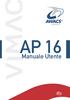 AP 16 Manuale Utente 2 Vi ringraziamo per l acquisto di questo prodotto della linea AWACS PLATINUM. Per una installazione, programmazione ed utilizzo ottimale Vi consigliamo di leggere attentamente il
AP 16 Manuale Utente 2 Vi ringraziamo per l acquisto di questo prodotto della linea AWACS PLATINUM. Per una installazione, programmazione ed utilizzo ottimale Vi consigliamo di leggere attentamente il
Note_Batch_Application 04/02/2011
 Note Utente Batch Application Cielonext La Batch Application consente di eseguire lavori sottomessi consentendo agli utenti di procedere con altre operazioni senza dover attendere la conclusione dei suddetti
Note Utente Batch Application Cielonext La Batch Application consente di eseguire lavori sottomessi consentendo agli utenti di procedere con altre operazioni senza dover attendere la conclusione dei suddetti
Guida di installazione
 Il braccio destro per il business. Guida di installazione Il termine Wi-Fi è un marchio registrato della Wi-Fi Alliance. Complimenti per aver acquistato il servizio Wi-Fi Space di Impresa Semplice. Di
Il braccio destro per il business. Guida di installazione Il termine Wi-Fi è un marchio registrato della Wi-Fi Alliance. Complimenti per aver acquistato il servizio Wi-Fi Space di Impresa Semplice. Di
Rete Sicura Plus. Guida d installazione ed attivazione del servizio
 Rete Sicura Plus Guida d installazione ed attivazione del servizio Come avviare l'installazione Per installare il prodotto, sono necessari: a. Una connessione internet b. Una chiave di abbonamento valida
Rete Sicura Plus Guida d installazione ed attivazione del servizio Come avviare l'installazione Per installare il prodotto, sono necessari: a. Una connessione internet b. Una chiave di abbonamento valida
Controllo di un climatizzatore da Smartphone
 Controllo di un climatizzatore da Smartphone Esistono diverse soluzioni per comandare un termostato programmabile per l accensione di una caldaia via internet con uno smartphone Ma se l apparecchio da
Controllo di un climatizzatore da Smartphone Esistono diverse soluzioni per comandare un termostato programmabile per l accensione di una caldaia via internet con uno smartphone Ma se l apparecchio da
Documento sulla Compatibilità e corretta configurazione del browser per l utilizzo delle funzioni del software. Sommario
 Documento sulla Compatibilità e corretta configurazione del browser per l utilizzo delle funzioni del software. Sommario Documento Compatibilità... 1 Premessa... 2 Internet Explorer... 4 Chrome... 6 FireFox...
Documento sulla Compatibilità e corretta configurazione del browser per l utilizzo delle funzioni del software. Sommario Documento Compatibilità... 1 Premessa... 2 Internet Explorer... 4 Chrome... 6 FireFox...
www.campusnet.unito.it
 Sistema Portale di Ateneo 1 di 5 www.campusnet.unito.it COME ACCEDERE? Per entrare in CampusNet occorre effettuare il login con il tasto in alto a destra nella home page. Inserire Username (ad esempio
Sistema Portale di Ateneo 1 di 5 www.campusnet.unito.it COME ACCEDERE? Per entrare in CampusNet occorre effettuare il login con il tasto in alto a destra nella home page. Inserire Username (ad esempio
18/05/2016 MANUALE UTENTE
 18/05/2016 MANUALE UTENTE Indice dei contenuti 2 1. ACCESSO AL SISTEMA PAGOINRETE... 3 2. HOME PAGE... 4 3. RICHIEDI ASSISTENZA... 5 4. SERVIZI DI PAGAMENTO... 6 5. VISUALIZZA CONDIZIONI CONTRATTUALI PSP...
18/05/2016 MANUALE UTENTE Indice dei contenuti 2 1. ACCESSO AL SISTEMA PAGOINRETE... 3 2. HOME PAGE... 4 3. RICHIEDI ASSISTENZA... 5 4. SERVIZI DI PAGAMENTO... 6 5. VISUALIZZA CONDIZIONI CONTRATTUALI PSP...
Datalogger temperatura USB. Modello THD5 MANUALE DI ISTRUZIONI. Introduzione
 MANUALE DI ISTRUZIONI Datalogger temperatura USB Modello THD5 Introduzione Grazie per aver scelto il Datalogger temperatura USB a "uso singolo" modello THD5 della Extech. Questo datalogger è specificamente
MANUALE DI ISTRUZIONI Datalogger temperatura USB Modello THD5 Introduzione Grazie per aver scelto il Datalogger temperatura USB a "uso singolo" modello THD5 della Extech. Questo datalogger è specificamente
Panasonic Italia S.p.A. Business Communication PBX Section Technical Reference Guide n 07-00 ott. 00 Rev 1
 KX-TD816JT / KX-TD1232JT Attivazione sistema DECT Integrato Applicabile software ver.: P351E (KX-TD816JT), P151D (KX-TD1232JT) Panasonic Italia S.p.A. Via Lucini n 19 20125 Milano Tel. 02.67.07.81.86 Pag.
KX-TD816JT / KX-TD1232JT Attivazione sistema DECT Integrato Applicabile software ver.: P351E (KX-TD816JT), P151D (KX-TD1232JT) Panasonic Italia S.p.A. Via Lucini n 19 20125 Milano Tel. 02.67.07.81.86 Pag.
COLLEGIO DEI GEOMETRI E DEI GEOMETRI LAUREATI DELLA PROVINCIA DI NUORO MANUALE UTILIZZO GPS
 COLLEGIO DEI GEOMETRI E DEI GEOMETRI LAUREATI DELLA PROVINCIA DI NUORO MANUALE UTILIZZO GPS ACCENSIONE DEL PALMARE X7 Tenere premuto il tasto I/0, in basso a destra sulla tastiera, ed attendere la comparsa
COLLEGIO DEI GEOMETRI E DEI GEOMETRI LAUREATI DELLA PROVINCIA DI NUORO MANUALE UTILIZZO GPS ACCENSIONE DEL PALMARE X7 Tenere premuto il tasto I/0, in basso a destra sulla tastiera, ed attendere la comparsa
SIST Sistema Informativo Sanitario Territoriale MANUALE DI INSTALLAZIONE DI CISCO ANYCONNECT SECURE MOBILITY CLIENT
 SIST Sistema Informativo Sanitario Territoriale MANUALE DI INSTALLAZIONE DI CISCO ANYCONNECT SECURE MOBILITY CLIENT MAGGIO 2016 VERSIONE 1.0 Pag 1 di 12 Indice 1. SCOPO DEL MANUALE...3 2. CONTENUTO DA
SIST Sistema Informativo Sanitario Territoriale MANUALE DI INSTALLAZIONE DI CISCO ANYCONNECT SECURE MOBILITY CLIENT MAGGIO 2016 VERSIONE 1.0 Pag 1 di 12 Indice 1. SCOPO DEL MANUALE...3 2. CONTENUTO DA
Xerox WorkCentre 3655 Stampante multifunzione Pannello comandi
 Pannello comandi I servizi disponibili variano in base all'impostazione della stampante. Per ulteriori informazioni su servizi e impostazioni, consultare la Guida per l'utente. 3 4 5 Schermo sensibile
Pannello comandi I servizi disponibili variano in base all'impostazione della stampante. Per ulteriori informazioni su servizi e impostazioni, consultare la Guida per l'utente. 3 4 5 Schermo sensibile
3.5.1 PREPARAZ1ONE I documenti che si possono creare con la stampa unione sono: lettere, messaggi di posta elettronica, o etichette.
 3.5 STAMPA UNIONE Le funzioni della stampa unione (o stampa in serie) permettono di collegare un documento principale con un elenco di nominativi e indirizzi, creando così tanti esemplari uguali nel contenuto,
3.5 STAMPA UNIONE Le funzioni della stampa unione (o stampa in serie) permettono di collegare un documento principale con un elenco di nominativi e indirizzi, creando così tanti esemplari uguali nel contenuto,
ALBO PRETORIO WEB MANUALE DI GESTIONE
 ALBO PRETORIO WEB MANUALE DI GESTIONE Demos Data S.r.l. INDICE 1. Accesso all area riservata 2. Inserimento di una nuova pubblicazione con allegati 2.1 Nuova pubblicazione 2.2 Allegare documenti 3. Modifica
ALBO PRETORIO WEB MANUALE DI GESTIONE Demos Data S.r.l. INDICE 1. Accesso all area riservata 2. Inserimento di una nuova pubblicazione con allegati 2.1 Nuova pubblicazione 2.2 Allegare documenti 3. Modifica
AZIENDA SANITARIA LOCALE DI BARI
 GUIDA ALLA PRESENTAZIONE ON-LINE DELLE DOMANDE DI PARTECIPAZIONE AL CONCORSO PUBBLICO PER TITOLI ED ESAMI Indice 1. Accesso al sito... 2 2. Area utente... 2 2.1. Registrazione anagrafica... 4 3. Cosa fare
GUIDA ALLA PRESENTAZIONE ON-LINE DELLE DOMANDE DI PARTECIPAZIONE AL CONCORSO PUBBLICO PER TITOLI ED ESAMI Indice 1. Accesso al sito... 2 2. Area utente... 2 2.1. Registrazione anagrafica... 4 3. Cosa fare
SCARICO REFERTI ULSS PD116
 SCARICO REFERTI ULSS PD116 Si può accedere all utilità di scarico referti aprendo la scheda del paziente interessato e cliccando Ricerca Referti di.. nella lista delle funzioni DOGE nella parte inferiore
SCARICO REFERTI ULSS PD116 Si può accedere all utilità di scarico referti aprendo la scheda del paziente interessato e cliccando Ricerca Referti di.. nella lista delle funzioni DOGE nella parte inferiore
Manuale utente. Versione 6.9
 Manuale utente Versione 6.9 Copyright Netop Business Solutions A/S 1981-2009. Tutti i diritti riservati. Parti utilizzate da terzi su licenza. Inviare eventuali commenti a: Netop Business Solutions A/S
Manuale utente Versione 6.9 Copyright Netop Business Solutions A/S 1981-2009. Tutti i diritti riservati. Parti utilizzate da terzi su licenza. Inviare eventuali commenti a: Netop Business Solutions A/S
Guida Tecnica. Configurazione del Router ZyXEL P-660H-D1 per la visione da remoto di alcuni DVR Brahms, anche con IP dinamico.
 Guida Tecnica Configurazione del Router ZyXEL P-660H-D1 per la visione da remoto di alcuni DVR Brahms, anche con IP dinamico. Se abbiamo la necessità di visionare da remoto un DVR, è opportuno configurare
Guida Tecnica Configurazione del Router ZyXEL P-660H-D1 per la visione da remoto di alcuni DVR Brahms, anche con IP dinamico. Se abbiamo la necessità di visionare da remoto un DVR, è opportuno configurare
Il Manuale di KXSLDbg. Keith Isdale Traduzione del documento: Samuele Kaplun Traduzione del documento: Simone Solinas
 Keith Isdale Traduzione del documento: Samuele Kaplun Traduzione del documento: Simone Solinas 2 Indice 1 Introduzione 5 1.1 Funzionalità......................................... 5 2 Usare KXSLDbg 6 2.1
Keith Isdale Traduzione del documento: Samuele Kaplun Traduzione del documento: Simone Solinas 2 Indice 1 Introduzione 5 1.1 Funzionalità......................................... 5 2 Usare KXSLDbg 6 2.1
Collegate il vostro frigorifero con il futuro.
 ollegate il vostro frigorifero con il futuro. Sfruttate tutto il meglio del vostro frigorifero con Home onnect. on Home onnect potete guardare subito dentro il vostro frigorifero con lo smartphone, proprio
ollegate il vostro frigorifero con il futuro. Sfruttate tutto il meglio del vostro frigorifero con Home onnect. on Home onnect potete guardare subito dentro il vostro frigorifero con lo smartphone, proprio
Planet School Guida per l utente GENERIC (GENITORE) - GUIDA PER L UTENTE GENITORE
 Planet School Guida per l utente GENERIC (GENITORE) 2 - GUIDA PER L UTENTE GENITORE 1. LA TESSERA DEI SERVIZI La tessera dei servizi è un badge con banda magnetica (simile al bancomat) che permetterà agli
Planet School Guida per l utente GENERIC (GENITORE) 2 - GUIDA PER L UTENTE GENITORE 1. LA TESSERA DEI SERVIZI La tessera dei servizi è un badge con banda magnetica (simile al bancomat) che permetterà agli
GSM COMMANDER DUO Starter kit v. 1.0
 GSM COMMANDER DUO Starter kit v. 1.0 Tale dispositivo permette l'abilitazione a distanza di due contatti elettrici distinti, attraverso una chiamata telefonica 'a costo zero' al numero della SIM presente
GSM COMMANDER DUO Starter kit v. 1.0 Tale dispositivo permette l'abilitazione a distanza di due contatti elettrici distinti, attraverso una chiamata telefonica 'a costo zero' al numero della SIM presente
Business Community Confindustria
 Portale Business Community Confindustria per le Associazioni come assistere le aziende 1 per le Associazioni Confindustria Il portale BCC è un portale di business e, come tale, accessibile solo da utenti
Portale Business Community Confindustria per le Associazioni come assistere le aziende 1 per le Associazioni Confindustria Il portale BCC è un portale di business e, come tale, accessibile solo da utenti
Moduli Bluetooth 03 - connessione seriale via BT
 Moduli Bluetooth 03 - connessione seriale via BT v 0.1 - Author: Mirco Piccin aka pitusso La connessione seriale ai moduli BT permette di inviare dati dal pc/smartphone/altro ad Arduino, in modalita wireless.
Moduli Bluetooth 03 - connessione seriale via BT v 0.1 - Author: Mirco Piccin aka pitusso La connessione seriale ai moduli BT permette di inviare dati dal pc/smartphone/altro ad Arduino, in modalita wireless.
Sommario. Oggetto: Istruzioni configurazione client VPN SSL per piattaforma Mac OSX Data: 25/01/2016 Versione: 1.0
 Oggetto: Istruzioni configurazione client VPN SSL per piattaforma Mac OSX Data: 25/01/2016 Versione: 1.0 Sommario 1. PREMESSA... 2 2. INSTALLAZIONE SOFTWARE VPN CLIENT... 2 3. PRIMO AVVIO E CONFIGURAZIONE
Oggetto: Istruzioni configurazione client VPN SSL per piattaforma Mac OSX Data: 25/01/2016 Versione: 1.0 Sommario 1. PREMESSA... 2 2. INSTALLAZIONE SOFTWARE VPN CLIENT... 2 3. PRIMO AVVIO E CONFIGURAZIONE
SmartLF CX40 scanner utilities
 SmartLF CX40 scanner utilities Sommario Introduzione...3 Revisioni...3 Esecuzione in modalità utente...4 La modalità di servizio...5 Aggiornamento via Internet di firmware e/o driver...6 Aggiornamento
SmartLF CX40 scanner utilities Sommario Introduzione...3 Revisioni...3 Esecuzione in modalità utente...4 La modalità di servizio...5 Aggiornamento via Internet di firmware e/o driver...6 Aggiornamento
Il tuo manuale d'uso. PHILIPS KEY003 http://it.yourpdfguides.com/dref/3413658
 Può anche leggere le raccomandazioni fatte nel manuale d uso, nel manuale tecnico o nella guida di installazione di PHILIPS KEY003. Troverà le risposte a tutte sue domande sul manuale d'uso (informazioni,
Può anche leggere le raccomandazioni fatte nel manuale d uso, nel manuale tecnico o nella guida di installazione di PHILIPS KEY003. Troverà le risposte a tutte sue domande sul manuale d'uso (informazioni,
Istruzioni per l'uso la Camperstop-App Con la Camperstop-App viaggiate facilmente verso le più belle camperstop.
 Istruzioni per l'uso la Camperstop-App Con la Camperstop-App viaggiate facilmente verso le più belle camperstop. Ricerca rapida: Menu Vedere le camperstop Mappa Elenco Funzioni aggiuntive versione Pro:
Istruzioni per l'uso la Camperstop-App Con la Camperstop-App viaggiate facilmente verso le più belle camperstop. Ricerca rapida: Menu Vedere le camperstop Mappa Elenco Funzioni aggiuntive versione Pro:
e-shop Ordina online i tuoi prodotti con pochi e semplici clic!
 Ordina online i tuoi prodotti con pochi e semplici clic! ACQUISTI IMPERO ONLINE GUIDA UTENTE Introduzione e-shop, il sito web per gli acquisti Impero online e-shop garantisce l accesso a 10 000 articoli
Ordina online i tuoi prodotti con pochi e semplici clic! ACQUISTI IMPERO ONLINE GUIDA UTENTE Introduzione e-shop, il sito web per gli acquisti Impero online e-shop garantisce l accesso a 10 000 articoli
Rilevatore di caduta per anziani. Guida per l utente
 FATE Rilevatore di caduta per anziani Guida per l utente 1 Indice 1. Il sistema FATE COME SI USA IL SISTEMA FATE p.3 TIPI DI ALLARME INVIATI DAL SISTEMA FATE p.5 MESSAGGI DI AVVISO DEL TELEFONO CELLULARE
FATE Rilevatore di caduta per anziani Guida per l utente 1 Indice 1. Il sistema FATE COME SI USA IL SISTEMA FATE p.3 TIPI DI ALLARME INVIATI DAL SISTEMA FATE p.5 MESSAGGI DI AVVISO DEL TELEFONO CELLULARE
MASSIME PRESTAZIONI, MINIMO INGOMBRO.
 MASSIME PRESTAZIONI, MINIMO INGOMBRO. PROTEZIONE ED EFFICACIA CONCENTRATI IN POCHI CENTIMETRI GT Casa Alarm ha realizzato un sistema di sicurezza radiocomandato dalle dimensioni ridottissime (13x9cm).
MASSIME PRESTAZIONI, MINIMO INGOMBRO. PROTEZIONE ED EFFICACIA CONCENTRATI IN POCHI CENTIMETRI GT Casa Alarm ha realizzato un sistema di sicurezza radiocomandato dalle dimensioni ridottissime (13x9cm).
App GN Hearing - manuale d uso
 App GN Hearing - manuale d uso INTRODUZIONE Congratulazioni per aver scaricato la vostra app L app vi aiuterà a migliorare la vostra esperienza acustica e ad ottenere di più dai vostri apparecchi acustici.
App GN Hearing - manuale d uso INTRODUZIONE Congratulazioni per aver scaricato la vostra app L app vi aiuterà a migliorare la vostra esperienza acustica e ad ottenere di più dai vostri apparecchi acustici.
GUIDA STUDENTE PIATTAFORMA ELEARNING MOODLE
 GUIDA STUDENTE PIATTAFORMA ELEARNING MOODLE Università degli Studi di Bergamo Centro per le Tecnologie Didattiche e la Comunicazione Elenco dei contenuti 1. ISCRIZIONE AD UN CORSO... 3 Gruppo globale...
GUIDA STUDENTE PIATTAFORMA ELEARNING MOODLE Università degli Studi di Bergamo Centro per le Tecnologie Didattiche e la Comunicazione Elenco dei contenuti 1. ISCRIZIONE AD UN CORSO... 3 Gruppo globale...
WP4X0 2015 e Accessori - Manuale d uso / 1
 Manuale d uso Ultimo aggiornamento: ottobre 2015 Versione FW WP410: 50.145.5.152 Versione FW WP480: 55.145.5.190 Versione FW WP490: 59.145.5.210 Versione WMS: 3.80.30128.43 Contenuto della confezione Collegamento
Manuale d uso Ultimo aggiornamento: ottobre 2015 Versione FW WP410: 50.145.5.152 Versione FW WP480: 55.145.5.190 Versione FW WP490: 59.145.5.210 Versione WMS: 3.80.30128.43 Contenuto della confezione Collegamento
EFA Automazione S.r.l. SB3Conf Help V1.00 (01 ITA).doc pag. 1 / 10
 EFA Automazione S.r.l. SB3Conf Help V1.00 (01 ITA).doc pag. 1 / 10 SOMMARIO Requisiti software pag. 2 Istruzioni per l installazione pag. 2 Avvio del Configuratore pag. 2 Creazione di un nuovo progetto
EFA Automazione S.r.l. SB3Conf Help V1.00 (01 ITA).doc pag. 1 / 10 SOMMARIO Requisiti software pag. 2 Istruzioni per l installazione pag. 2 Avvio del Configuratore pag. 2 Creazione di un nuovo progetto
Manuale d uso ed installazione Modulo GSM Communicator Ver. 1.0
 Manuale d uso ed installazione Modulo GSM Communicator Ver. 1.0 Avvertenza Tutti i prodotti Keyless sono certificati e garantiti solo se installati da personale qualificato. Prima di iniziare l installazione,
Manuale d uso ed installazione Modulo GSM Communicator Ver. 1.0 Avvertenza Tutti i prodotti Keyless sono certificati e garantiti solo se installati da personale qualificato. Prima di iniziare l installazione,
testo Saveris Web Access Software Istruzioni per l'uso
 testo Saveris Web Access Software Istruzioni per l'uso 2 1 Indice 1 Indice 1 Indice... 3 2 Descrizione delle prestazioni... 4 2.1. Utilizzo... 4 2.2. Requisiti di sistema... 4 3 Installazione... 5 3.1.
testo Saveris Web Access Software Istruzioni per l'uso 2 1 Indice 1 Indice 1 Indice... 3 2 Descrizione delle prestazioni... 4 2.1. Utilizzo... 4 2.2. Requisiti di sistema... 4 3 Installazione... 5 3.1.
Lavori di Fine Anno 2014 CUBE AUTOTRASPORTI CUBE AZIENDA CUBE TAGLIE & COLORI
 Lavori di Fine Anno 2014 CUBE AUTOTRASPORTI CUBE AZIENDA CUBE TAGLIE & COLORI SOMMARIO Introduzione... 3 1. Ditte con esercizio contabile coincidente con l anno solare (01/01/..- 31/12/..)... 4 2. Ditte
Lavori di Fine Anno 2014 CUBE AUTOTRASPORTI CUBE AZIENDA CUBE TAGLIE & COLORI SOMMARIO Introduzione... 3 1. Ditte con esercizio contabile coincidente con l anno solare (01/01/..- 31/12/..)... 4 2. Ditte
Ci sono due metodi per scaricare l'app: direttamente da iphone o da itunes.
 In questa guida verrà spiegato come: - Scaricare l'app di geo-tracking - Configurarla - Raccogliere le tracce GPS - Inviarle via mail Scaricare l'app Ci sono due metodi per scaricare l'app: direttamente
In questa guida verrà spiegato come: - Scaricare l'app di geo-tracking - Configurarla - Raccogliere le tracce GPS - Inviarle via mail Scaricare l'app Ci sono due metodi per scaricare l'app: direttamente
Router Wifi Smart R6300v2 Guida all'installazione
 Marchi commerciali NETGEAR, il logo NETGEAR e Connect with Innovation sono marchi commerciali e/o marchi registrati di NETGEAR, Inc. e/o delle sue consociate negli Stati Uniti e/o in altri Paesi. Le informazioni
Marchi commerciali NETGEAR, il logo NETGEAR e Connect with Innovation sono marchi commerciali e/o marchi registrati di NETGEAR, Inc. e/o delle sue consociate negli Stati Uniti e/o in altri Paesi. Le informazioni
SISTEMA DI CONTROLLO E GESTIONE STAZIONI DI RICARICA E-CORNER PER VEICOLI ELETTRICI
 1/10 SISTEMA DI CONTROLLO E GESTIONE STAZIONI DI RICARICA E-CORNER PER VEICOLI ELETTRICI 2/10 ARCHITETTURA DI SISTEMA Il sistema è basato su una rete di stazioni di ricarica, con configurazione e tipologia
1/10 SISTEMA DI CONTROLLO E GESTIONE STAZIONI DI RICARICA E-CORNER PER VEICOLI ELETTRICI 2/10 ARCHITETTURA DI SISTEMA Il sistema è basato su una rete di stazioni di ricarica, con configurazione e tipologia
Guida all utilizzo di Campaign Builder
 Guida all utilizzo di Campaign Builder Sommario 1. Accedere a Campaign Builder 2 a. Accesso per Partner già registrati 2 b. Accesso per Partner non ancora registrati 3 2. Upload del proprio logo 4 3. Personalizzazione
Guida all utilizzo di Campaign Builder Sommario 1. Accedere a Campaign Builder 2 a. Accesso per Partner già registrati 2 b. Accesso per Partner non ancora registrati 3 2. Upload del proprio logo 4 3. Personalizzazione
Guida per l utente agli organigrammi cross-browser di OrgPublisher
 Guida per l utente agli organigrammi cross-browser di OrgPublisher Sommario Sommario... 3 Visualizzazione di tutorial sugli organigrammi cross-browser pubblicati... 3 Esecuzione di una ricerca in un organigramma
Guida per l utente agli organigrammi cross-browser di OrgPublisher Sommario Sommario... 3 Visualizzazione di tutorial sugli organigrammi cross-browser pubblicati... 3 Esecuzione di una ricerca in un organigramma
MANUALE D ISTRUZIONE. VRT200 Ed_07. TECSYSTEM S.r.l. 20094 Corsico (MI) tel. +39-0248601011 / 024581861 Fax: +39-0248600783. http://www.tecsystem.
 MANUALE D ISTRUZIONE VRT200 Ed_07 TECSYSTEM S.r.l. 20094 Corsico (MI) tel. +39-0248601011 / 024581861 Fax: +39-0248600783 http://www.tecsystem.it R.2 15/05/10 1) SPECIFICHE TECNICHE ALIMENTAZIONE Valori
MANUALE D ISTRUZIONE VRT200 Ed_07 TECSYSTEM S.r.l. 20094 Corsico (MI) tel. +39-0248601011 / 024581861 Fax: +39-0248600783 http://www.tecsystem.it R.2 15/05/10 1) SPECIFICHE TECNICHE ALIMENTAZIONE Valori
Vivi la tua casa in tutta sicurezza
 Vivi la tua casa in tutta sicurezza Sistemi domotici di sicurezza per finestre Un vantaggio assoluto Valorizzazione dell immobile: valore aggiunto anche per aumentare la vendita o l affitto Facile da usare:
Vivi la tua casa in tutta sicurezza Sistemi domotici di sicurezza per finestre Un vantaggio assoluto Valorizzazione dell immobile: valore aggiunto anche per aumentare la vendita o l affitto Facile da usare:
6. Gestione delle pratiche
 6. Gestione delle pratiche 6.1 Istruzioni per l utente (richiedente) 6.1.1 Registrazione utente La registrazione di un nuovo utente può avvenire: Cliccando sulla voce Registrati presente in tutte le sezioni
6. Gestione delle pratiche 6.1 Istruzioni per l utente (richiedente) 6.1.1 Registrazione utente La registrazione di un nuovo utente può avvenire: Cliccando sulla voce Registrati presente in tutte le sezioni
Connessione alla rete wireless WIFI-UNIPA-WPA e WIFI-UNIPA-WPA-A per gli utenti con sistema Windows 7
 Connessione alla rete wireless WIFI-UNIPA-WPA e WIFI-UNIPA-WPA-A per gli utenti con sistema Windows 7 Prerequisiti: Per gli studenti: il nome utente è reperibile una volta effettuato l'accesso al portale
Connessione alla rete wireless WIFI-UNIPA-WPA e WIFI-UNIPA-WPA-A per gli utenti con sistema Windows 7 Prerequisiti: Per gli studenti: il nome utente è reperibile una volta effettuato l'accesso al portale
Settore Lavoro, Istruzione e Formazione, Politiche Sociali
 Settore Lavoro, Istruzione e Formazione, Politiche Sociali Note operative per la presentazione telematica dei formulari tramite l applicativo GBC del sistema SINTESI Questa guida è uno strumento di supporto
Settore Lavoro, Istruzione e Formazione, Politiche Sociali Note operative per la presentazione telematica dei formulari tramite l applicativo GBC del sistema SINTESI Questa guida è uno strumento di supporto
Come accedere da casa
 Come accedere da casa Istruzioni per accedere alle risorse riservate tramite server proxy Il collegamento tramite server proxy consente l'interrogazione delle risorse a pagamento anche al di fuori della
Come accedere da casa Istruzioni per accedere alle risorse riservate tramite server proxy Il collegamento tramite server proxy consente l'interrogazione delle risorse a pagamento anche al di fuori della
Guida all'utilizzo dei servizi web
 Guida all'utilizzo dei servizi web Versione 0 ITA Modelli interessati Questa guida dell'utente è valida per i modelli elencati di seguito: ADS-2500We e ADS-2600We. Definizioni delle note Nella presente
Guida all'utilizzo dei servizi web Versione 0 ITA Modelli interessati Questa guida dell'utente è valida per i modelli elencati di seguito: ADS-2500We e ADS-2600We. Definizioni delle note Nella presente
GuardLand RGA. Sistema di rilevazione ed identificazione sul territorio di focolai d incendi. Scheda tecnica
 GuardLand RGA Sistema di rilevazione ed identificazione sul territorio di focolai d incendi Scheda tecnica Le componenti del sistema sono: - Postazioni Periferiche di Telerilevamento (PPT) - Centrali Operative
GuardLand RGA Sistema di rilevazione ed identificazione sul territorio di focolai d incendi Scheda tecnica Le componenti del sistema sono: - Postazioni Periferiche di Telerilevamento (PPT) - Centrali Operative
